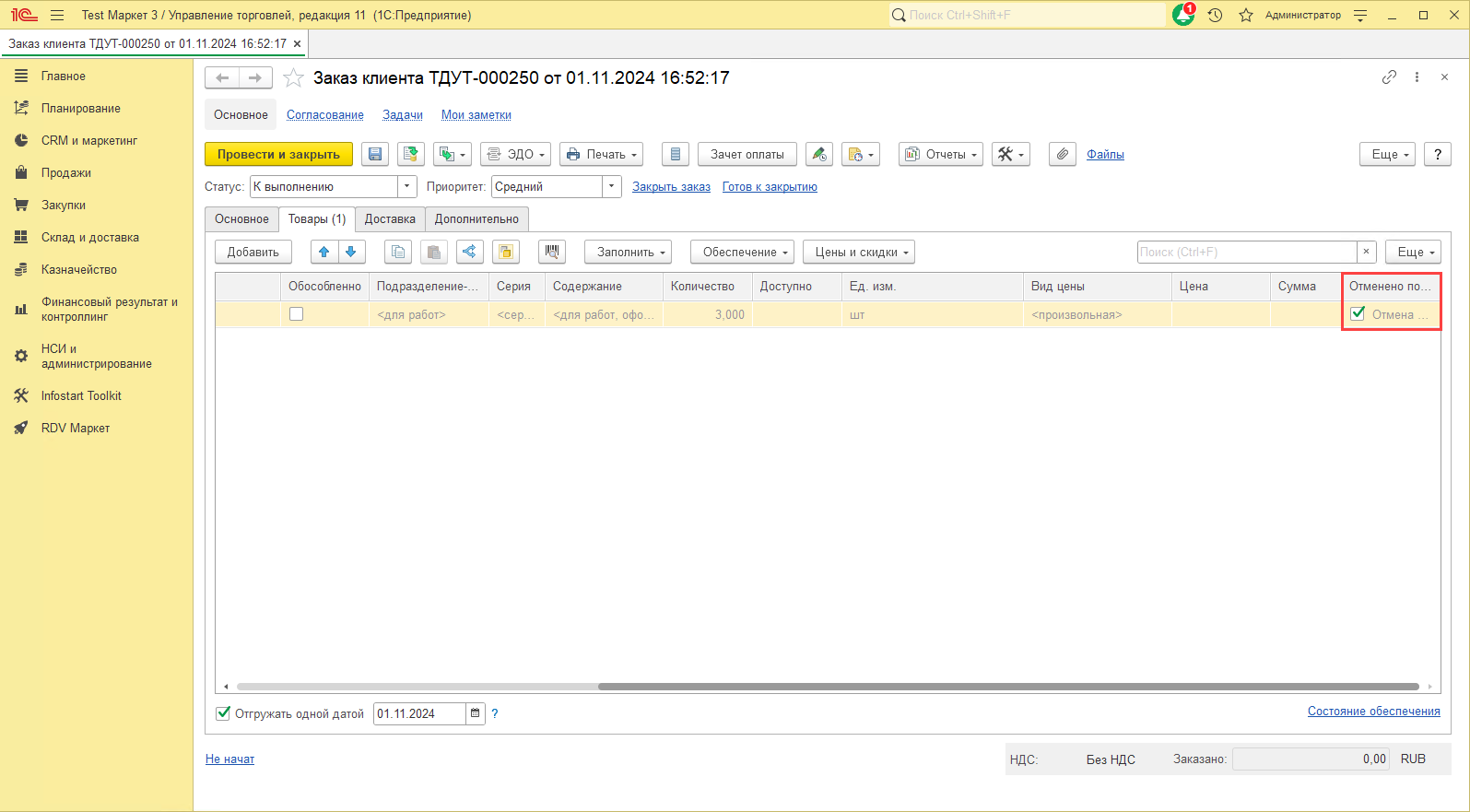Управление поставками FBM
В разделе "RDV Маркет" с помощью рабочего места "Управление поставками FBM" можно создавать и управлять продажами со складов маркетплейсов.
По итогам работы с поставкой в базе будут созданы типовые документы Заказ клиента/покупателя и документы отгрузки.
Перед тем как начать работу с поставками FBM, необходимо проверить, выполнены ли все настройки.
Настройка перед началом работы с поставками
Сопоставление товаров
Товары маркетплейса должны быть сопоставлены с номенклатурой и находиться на вкладке "Активны" в разделе "RDV Маркет" - "Управление товарами".
Как выполнить сопоставление можно ознакомиться в инструкции.
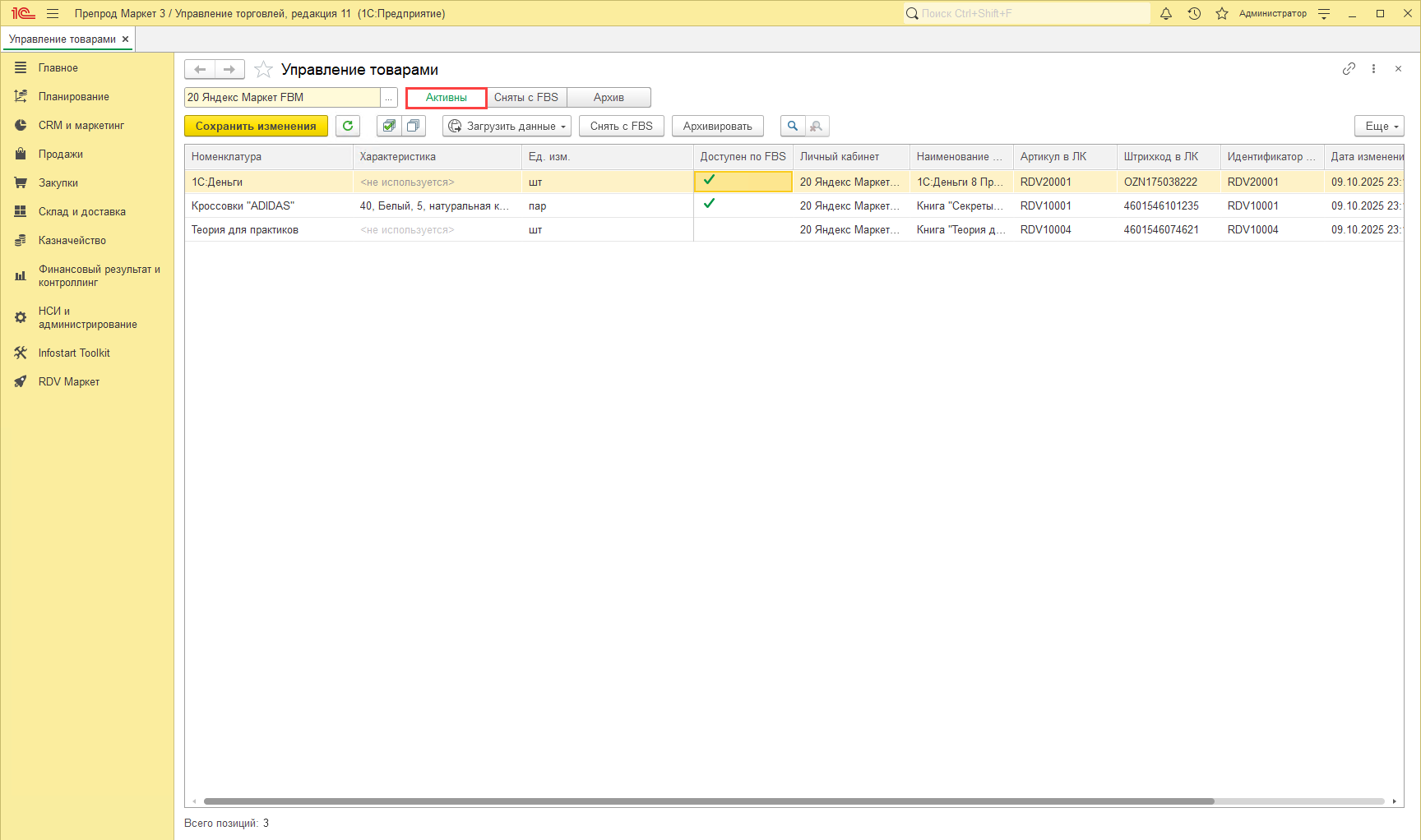
Настройка схемы продажи
В разделе "RDV Маркет" - "Личные кабинеты" для кабинета должен быть включен флаг "Продажа со склада маркетплейса (FBM)":
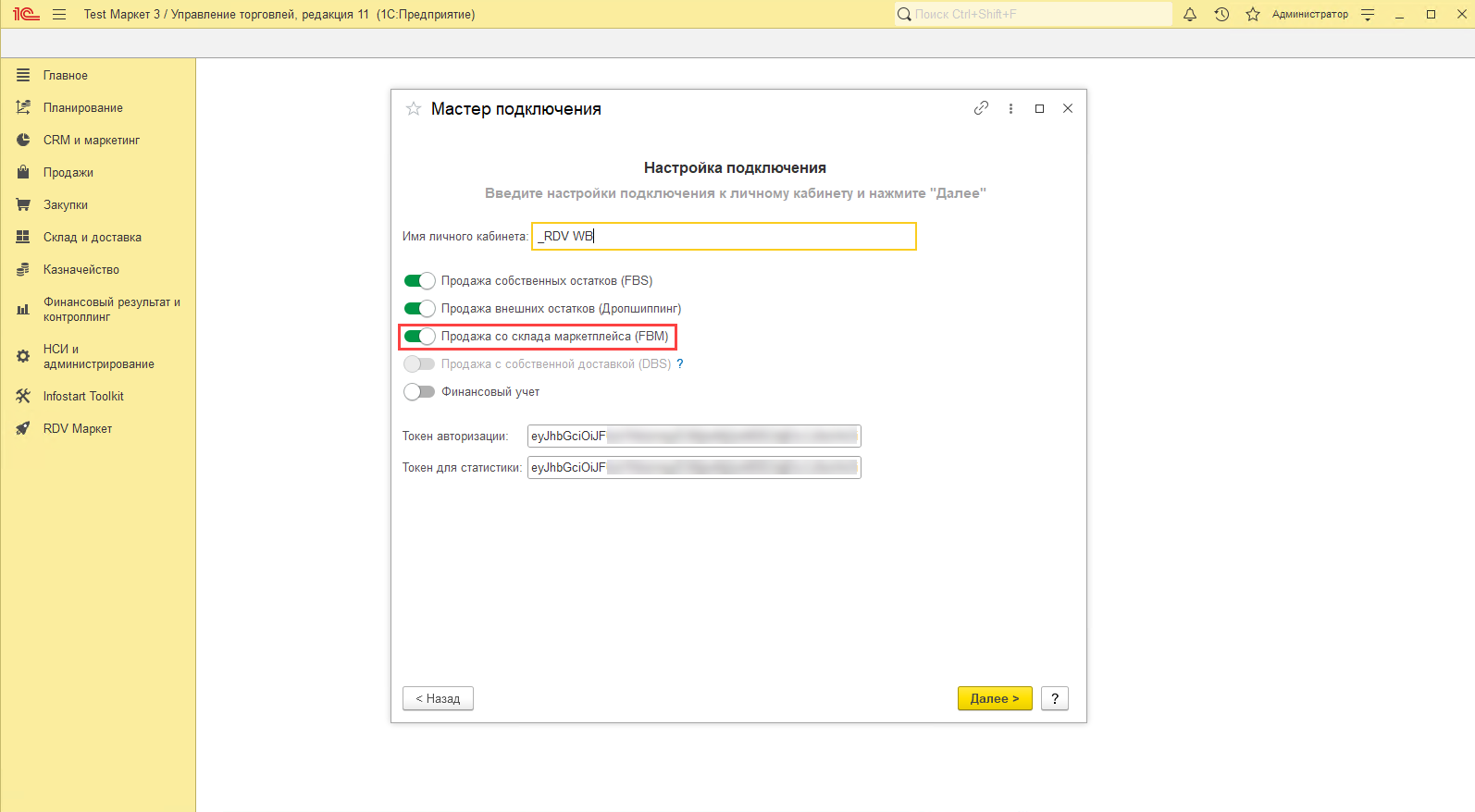
Настройка складов
В настройках личного кабинета необходимо указать хотя бы один склад и установить флаг "Основной". Поставки, которые будут загружаться по API будут автоматически создаваться на Основной склад.
На складе должны быть свободные остатки по товарам, чтобы их можно было отгружать.
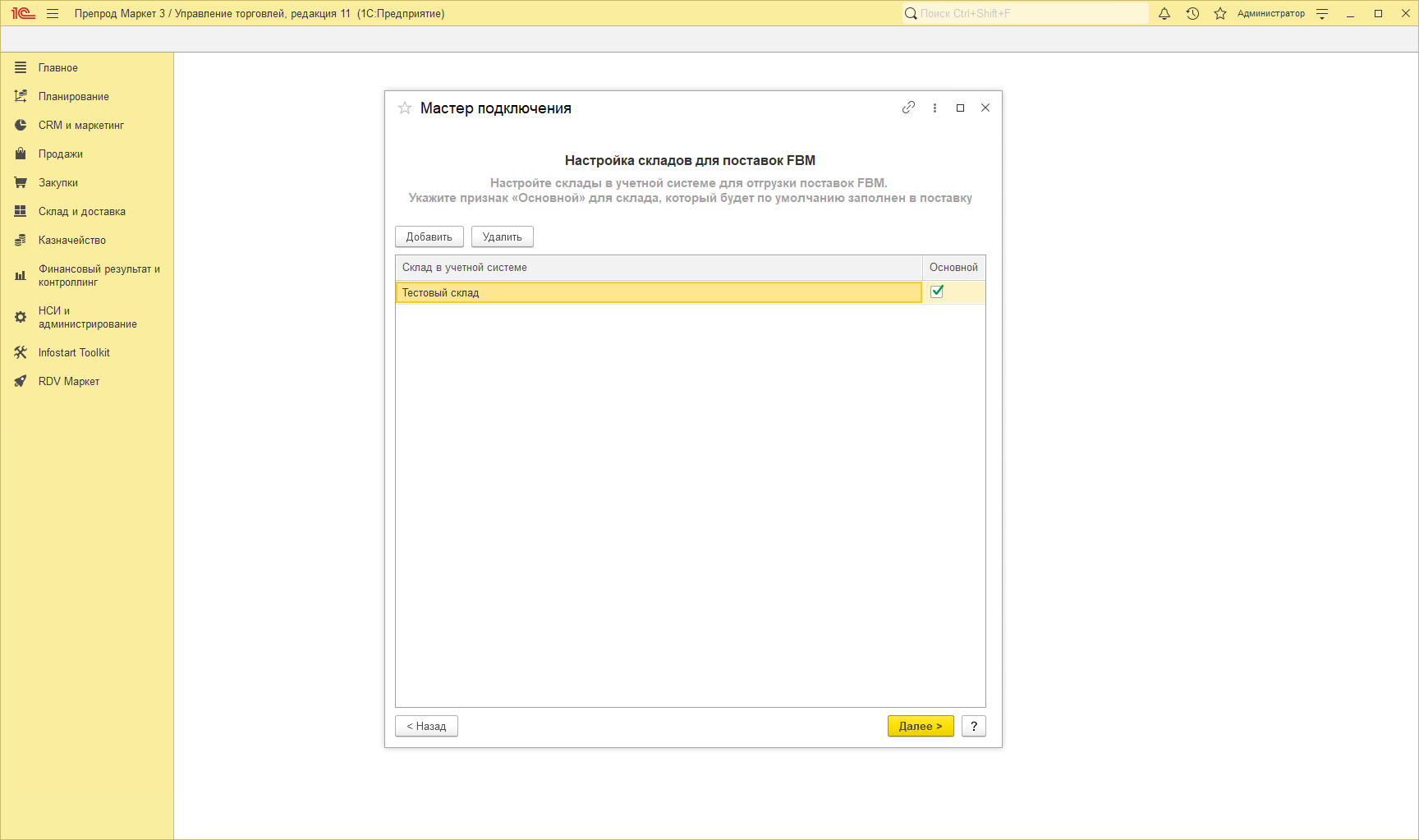
Настройка цен
Для корректного заполнения цен в документах, которые будут созданы по итогам работы с поставкой, необходимо указать вид цены для FBM.
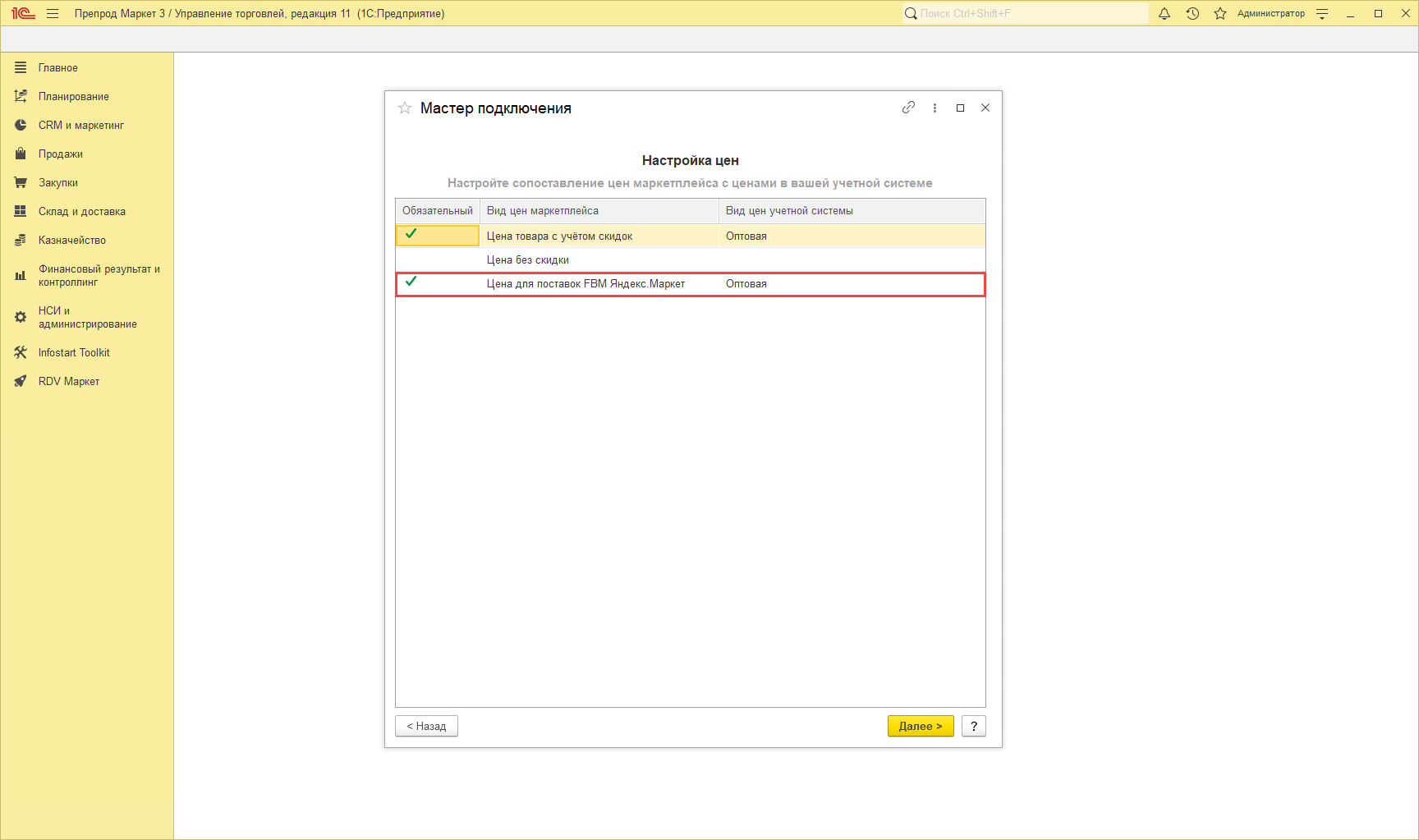
По товарам обязательно должны быть установлены цены для указанного вида цен.
Настройка обменов с личным кабинетом
В разделе "RDV Маркет" - "Личные кабинеты" для нужных кабинетов были включены обмены ценами и обмен с личным кабинетом:
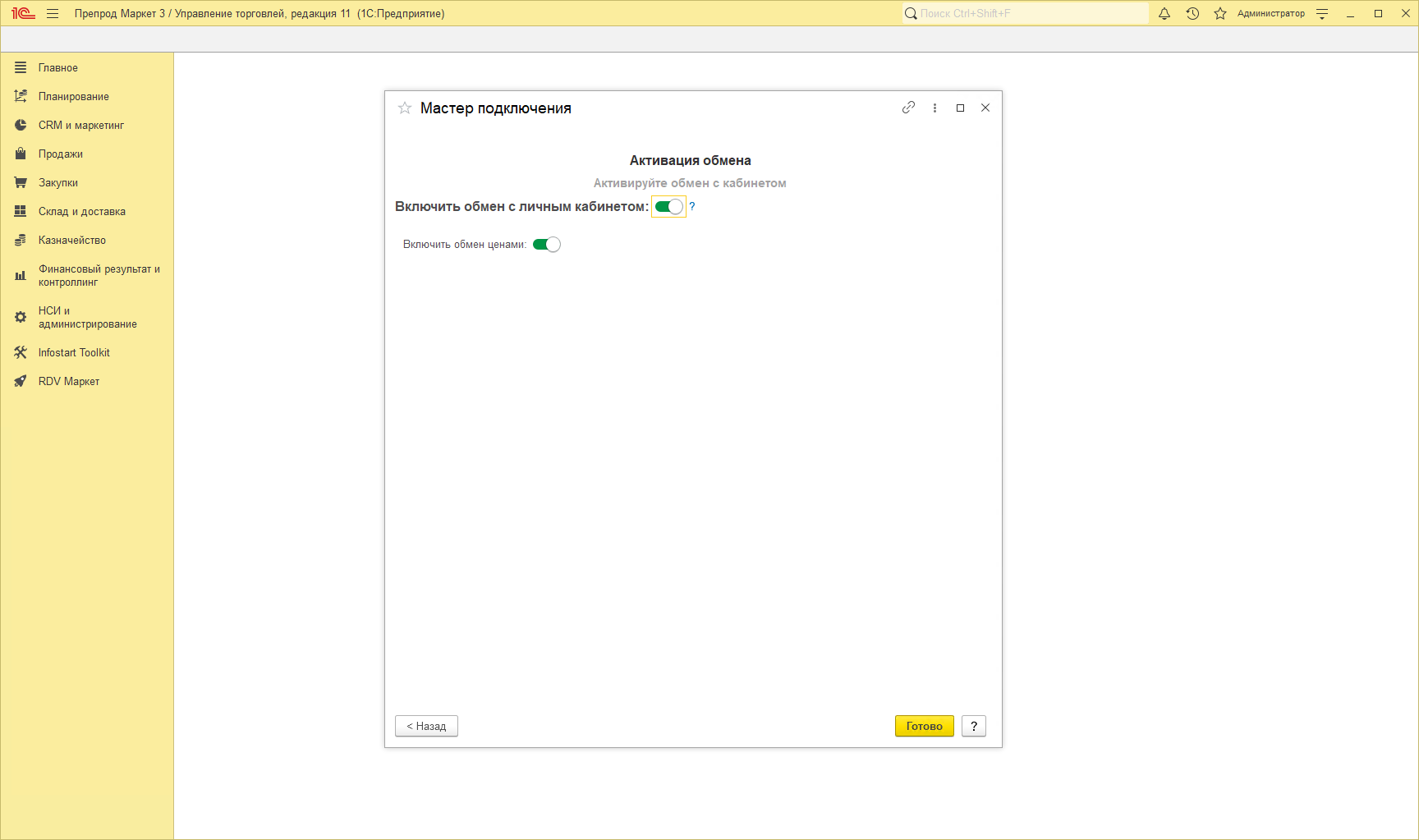
Если все настройки выполнены можно создавать поставки FBM на склады маркетплейсов.
Создание поставки
Поставки FBM необходимо создавать и обрабатывать в разделе "RDV Маркет"-"Управление поставками FBM":
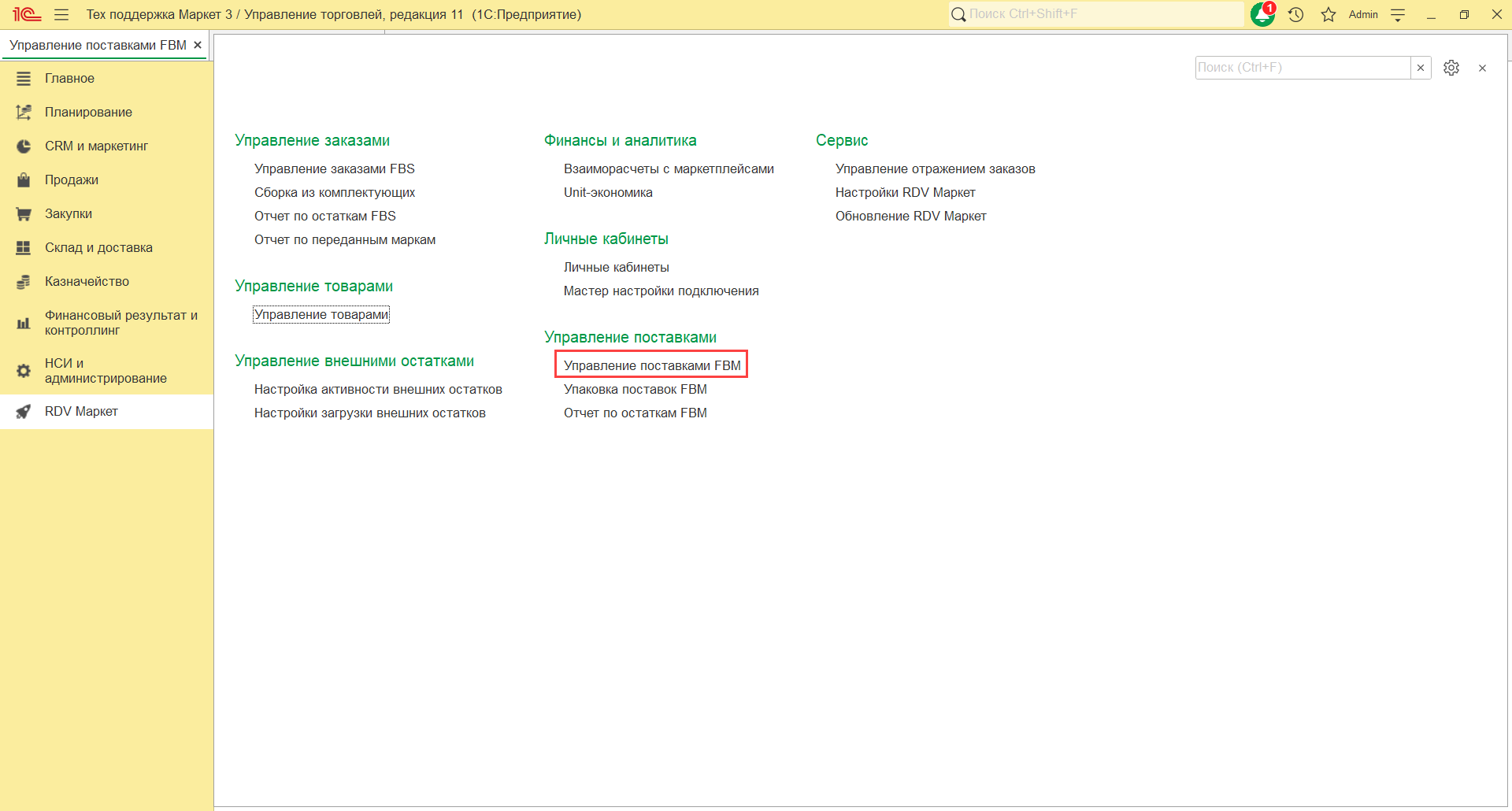
Перед созданием поставки необходимо выбрать "Личный кабинет" и "Склад маркетплейса" на который будет создана поставка:
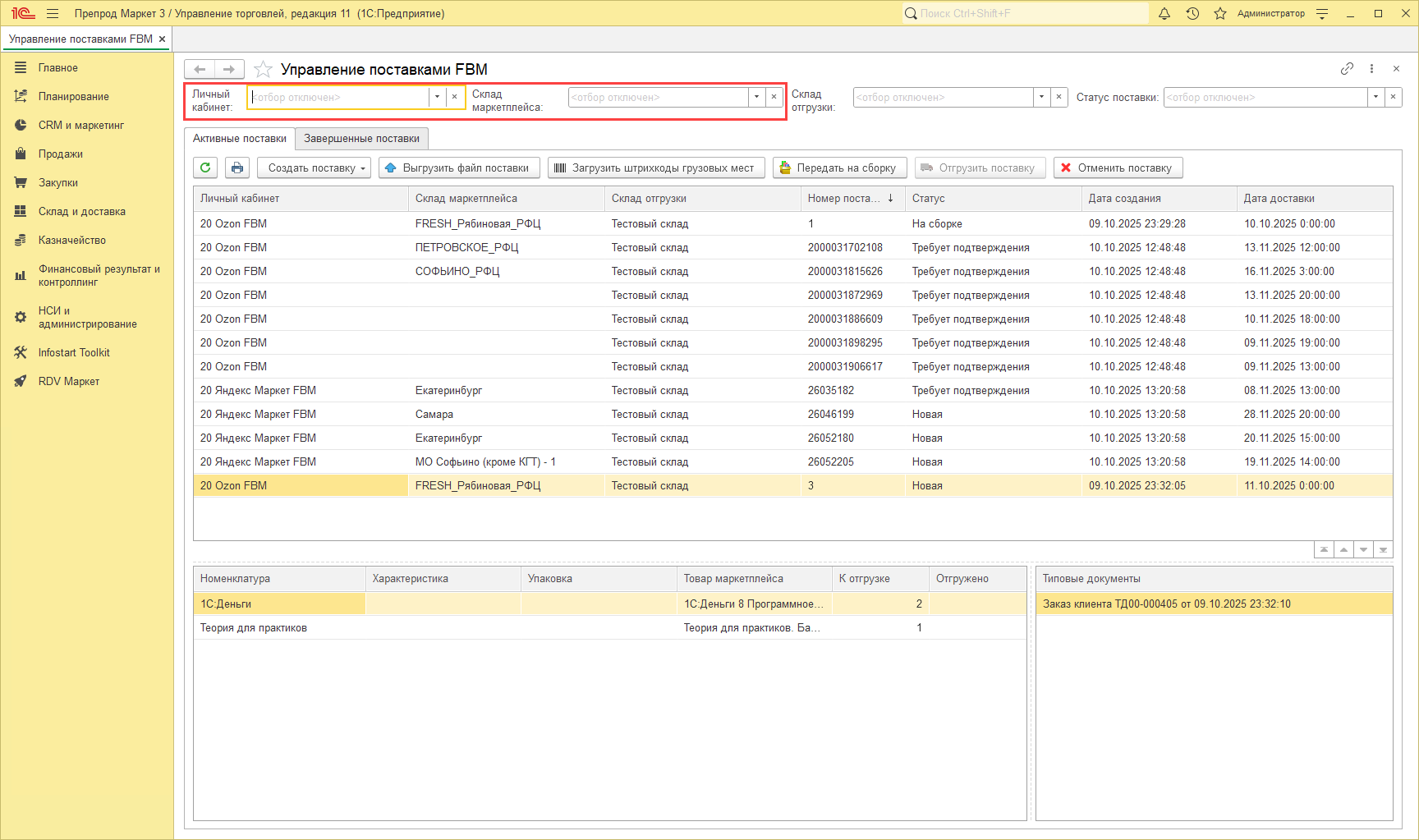
На вкладке "Активные поставки" можно посмотреть поставки в работе:
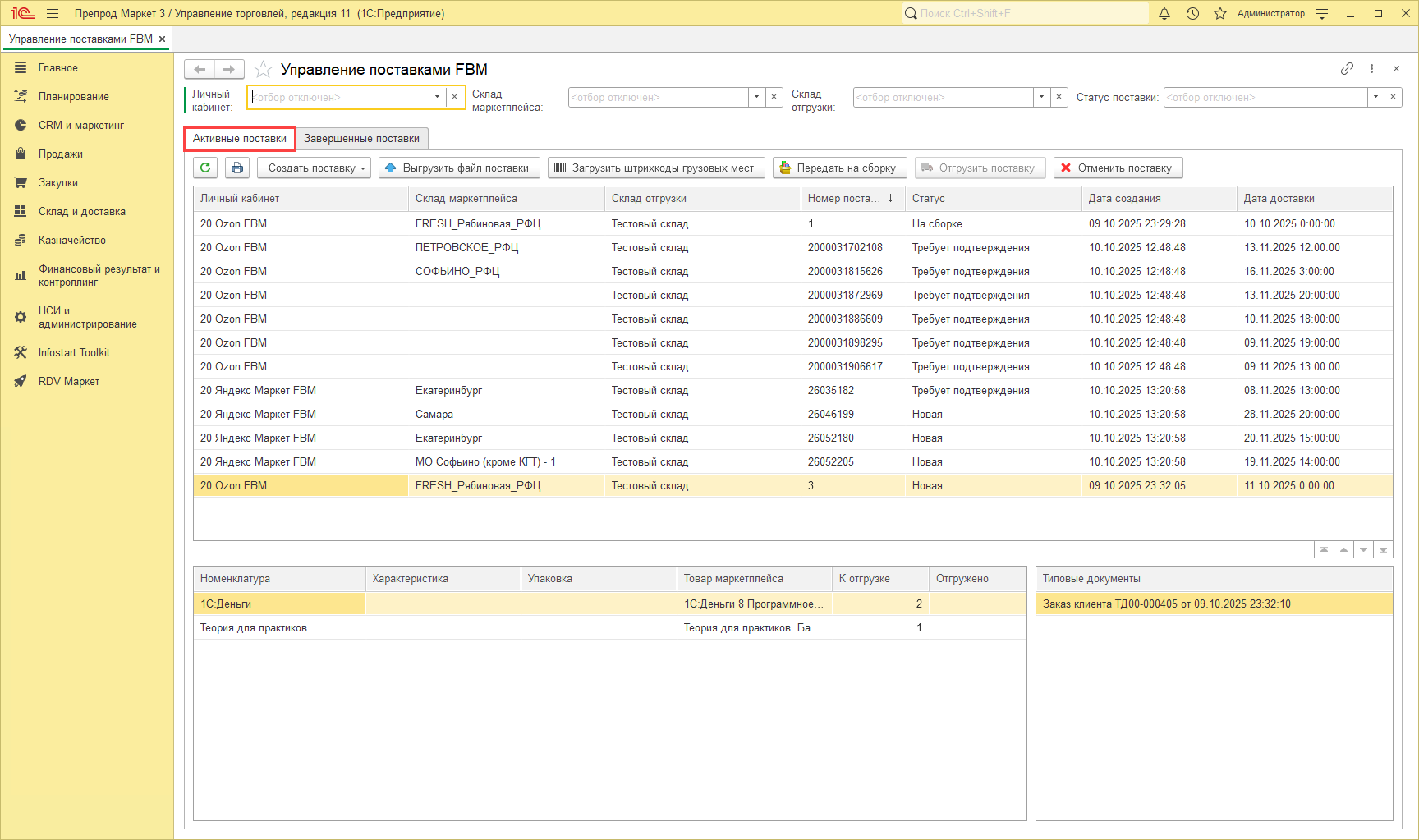
Для создания поставки необходимо нажать на кнопку "Создать поставку":
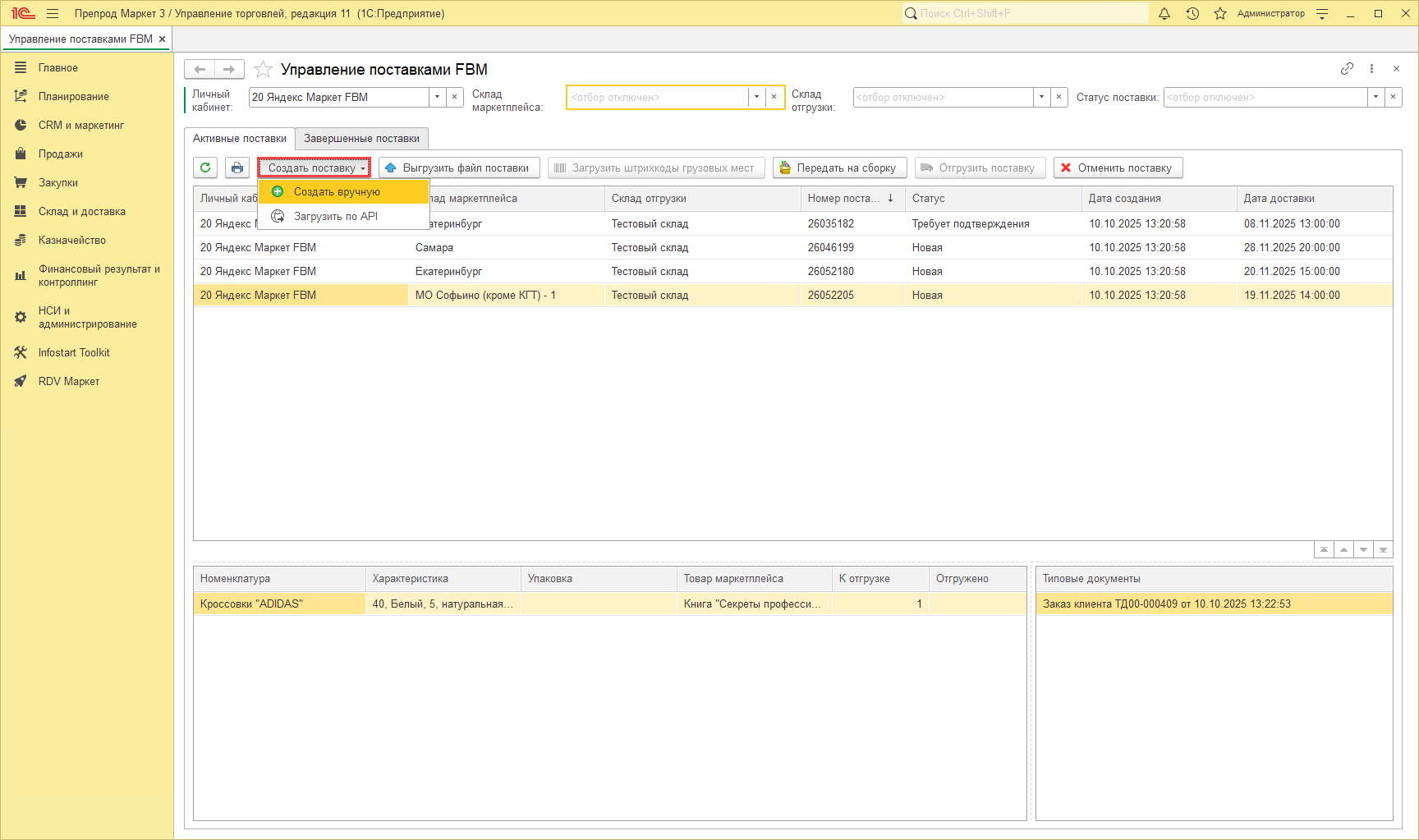
Существует два способа создать поставку:
- Вручную
- Загрузить по API
Создание поставки вручную
При нажатии на кнопку "Создать поставку" - "Создать вручную" откроется окно состава поставки, в котором необходимо заполнить:
- Склад отгрузки с которого будет списаны остатки
- Номер поставки
- Плановую дату поставки.
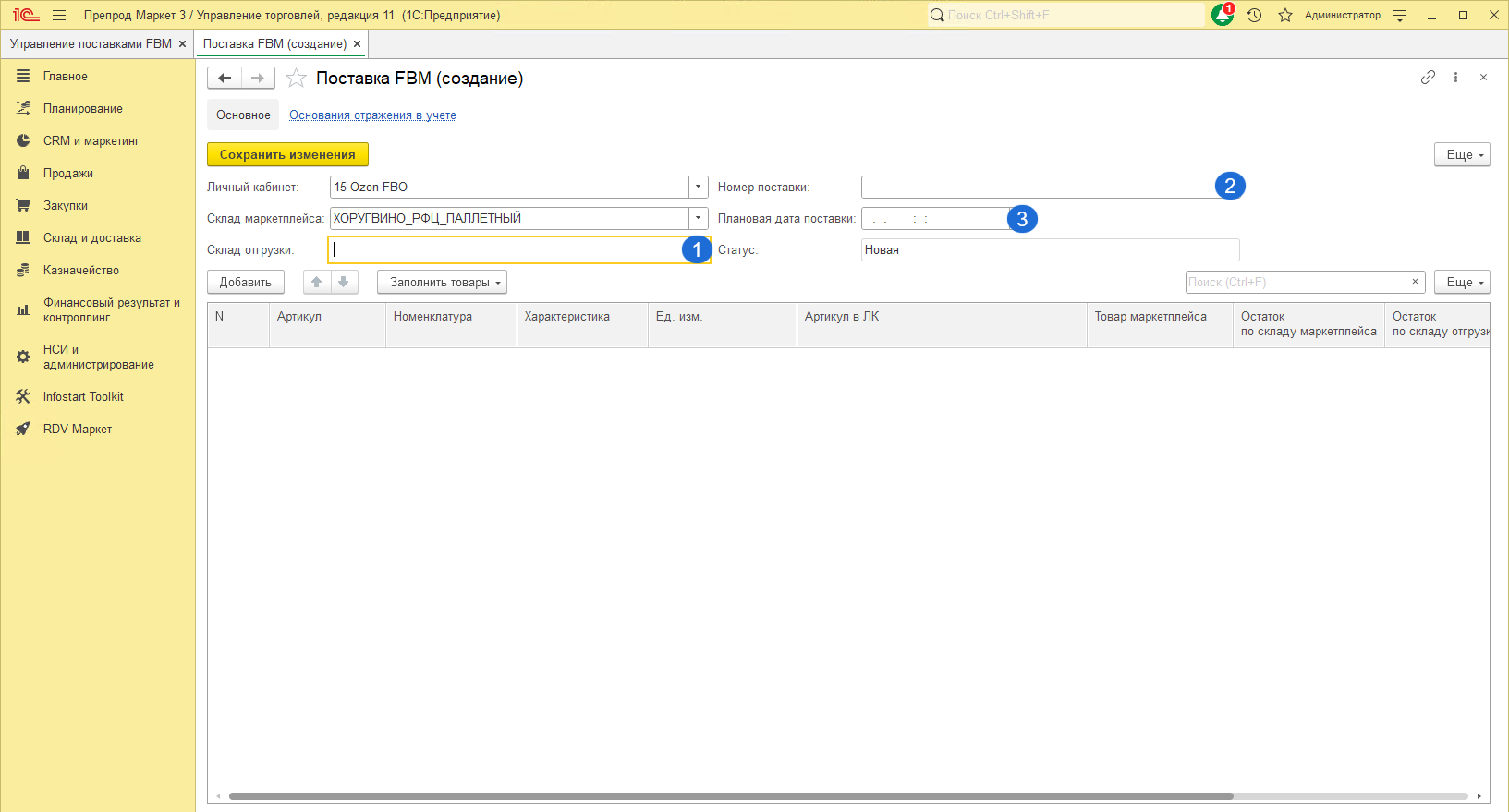
Заполнение состава поставки
Заполнить состав поставки можно 5 способами:
1. Добавление товаров вручную по кнопке "Добавить":
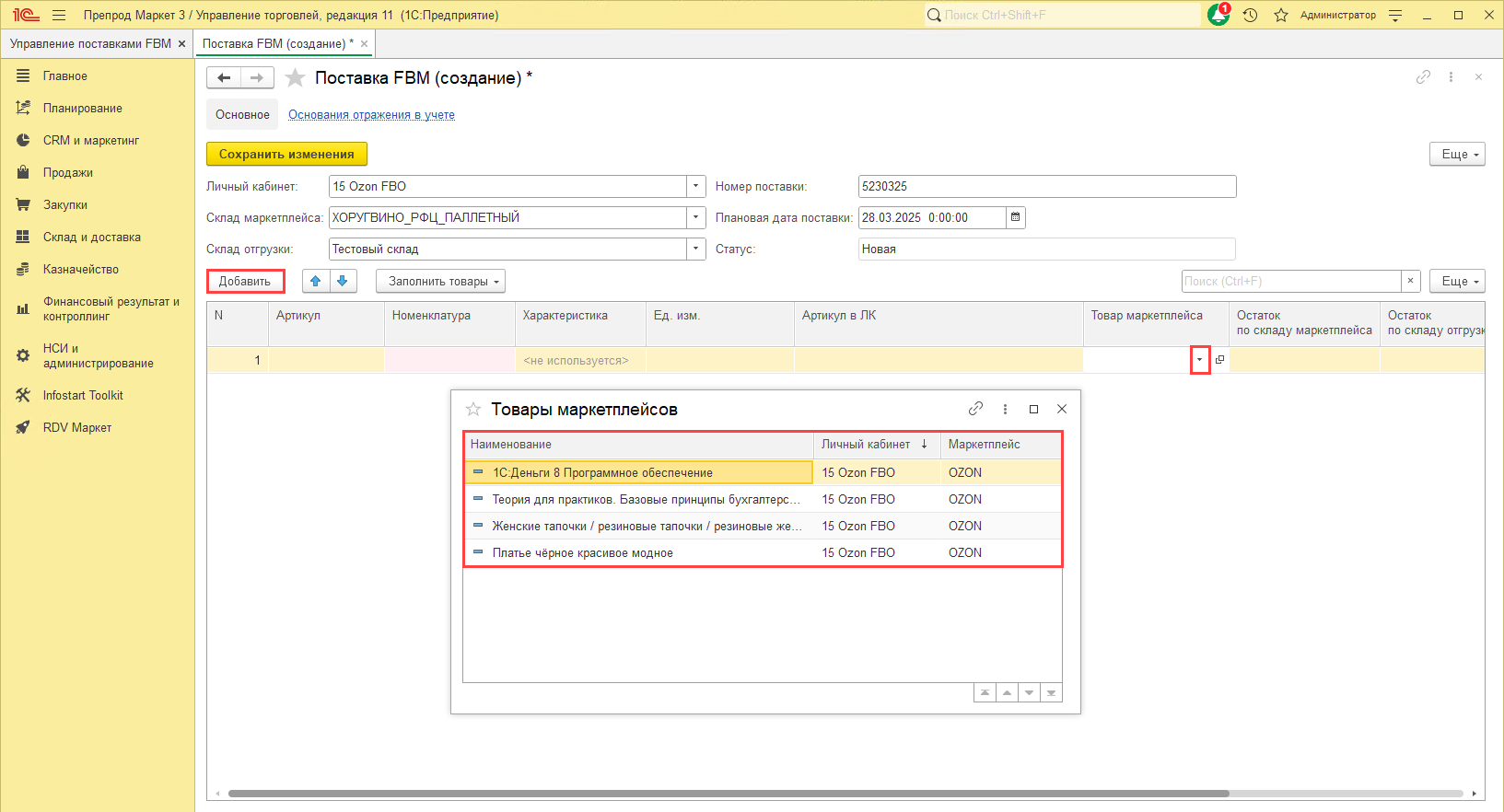
2. Заполнить товарами по которым есть остатки на складе маркетплейса в ЛК по кнопке "Заполнить товары" - "по текущим остаткам в ЛК":
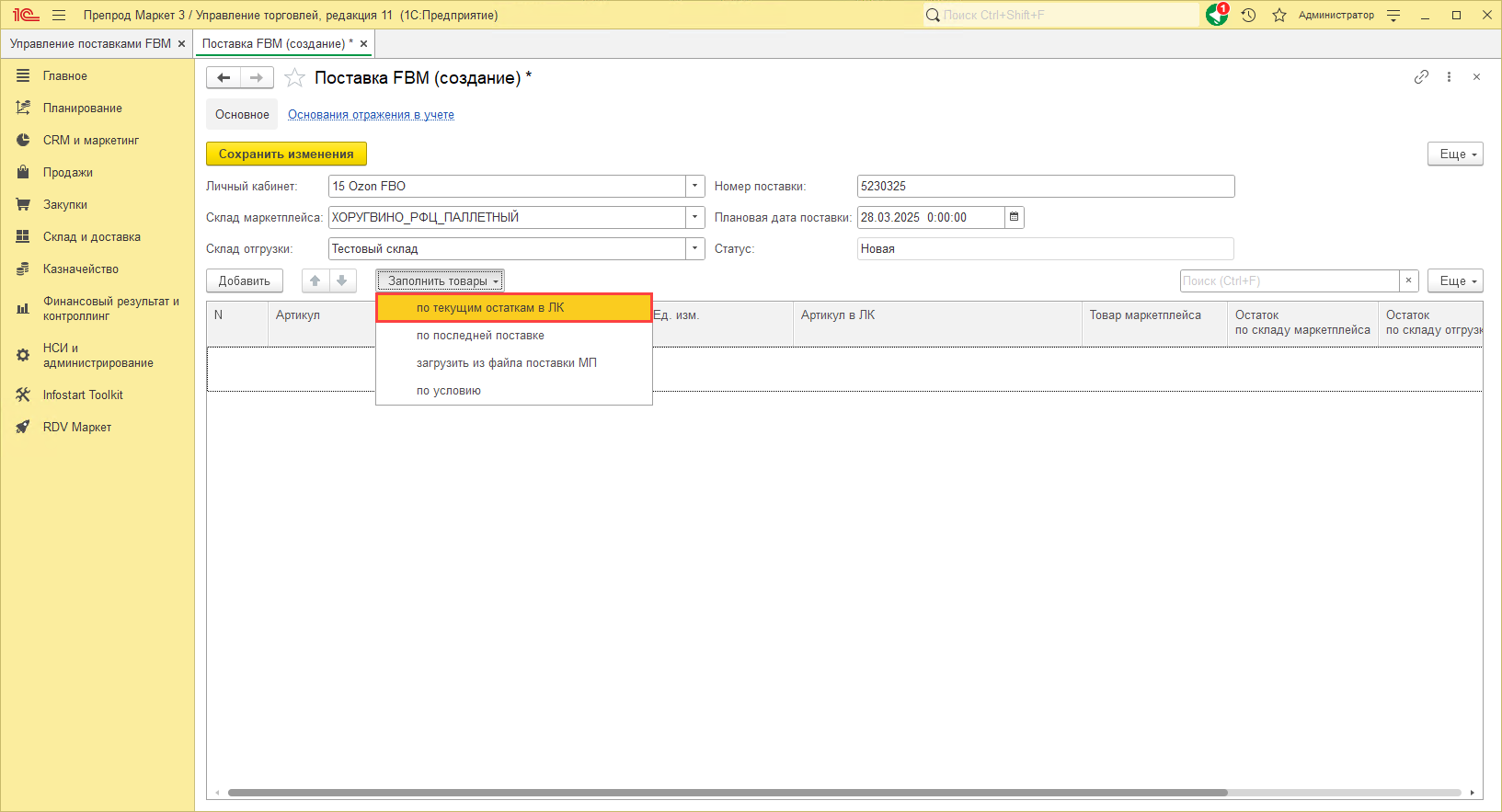
3. Заполнить товарами из последней поставки по "Заполнить товары":
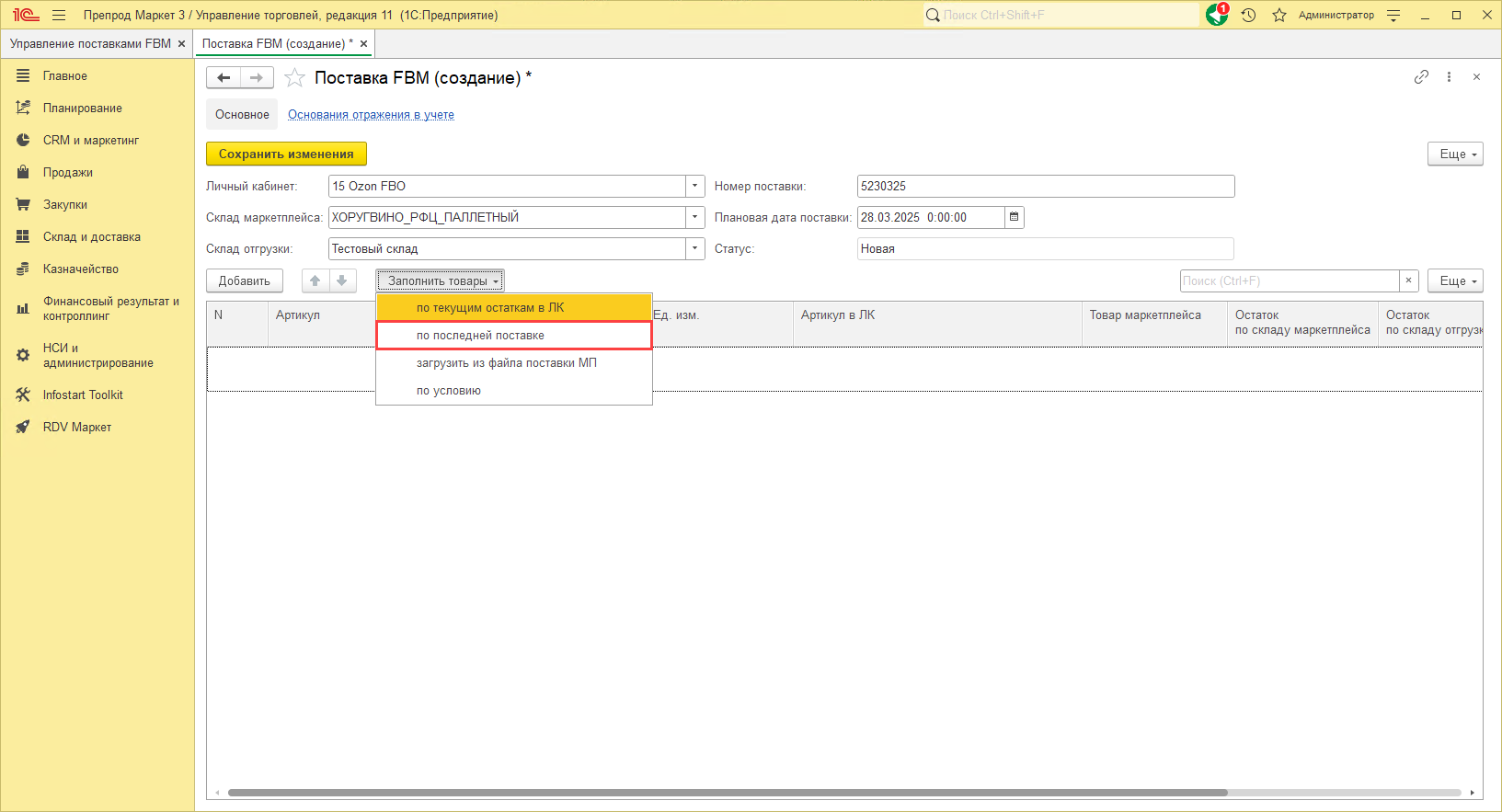
4.Загрузить состав из файла по кнопке "Загрузить товары из файла поставки":
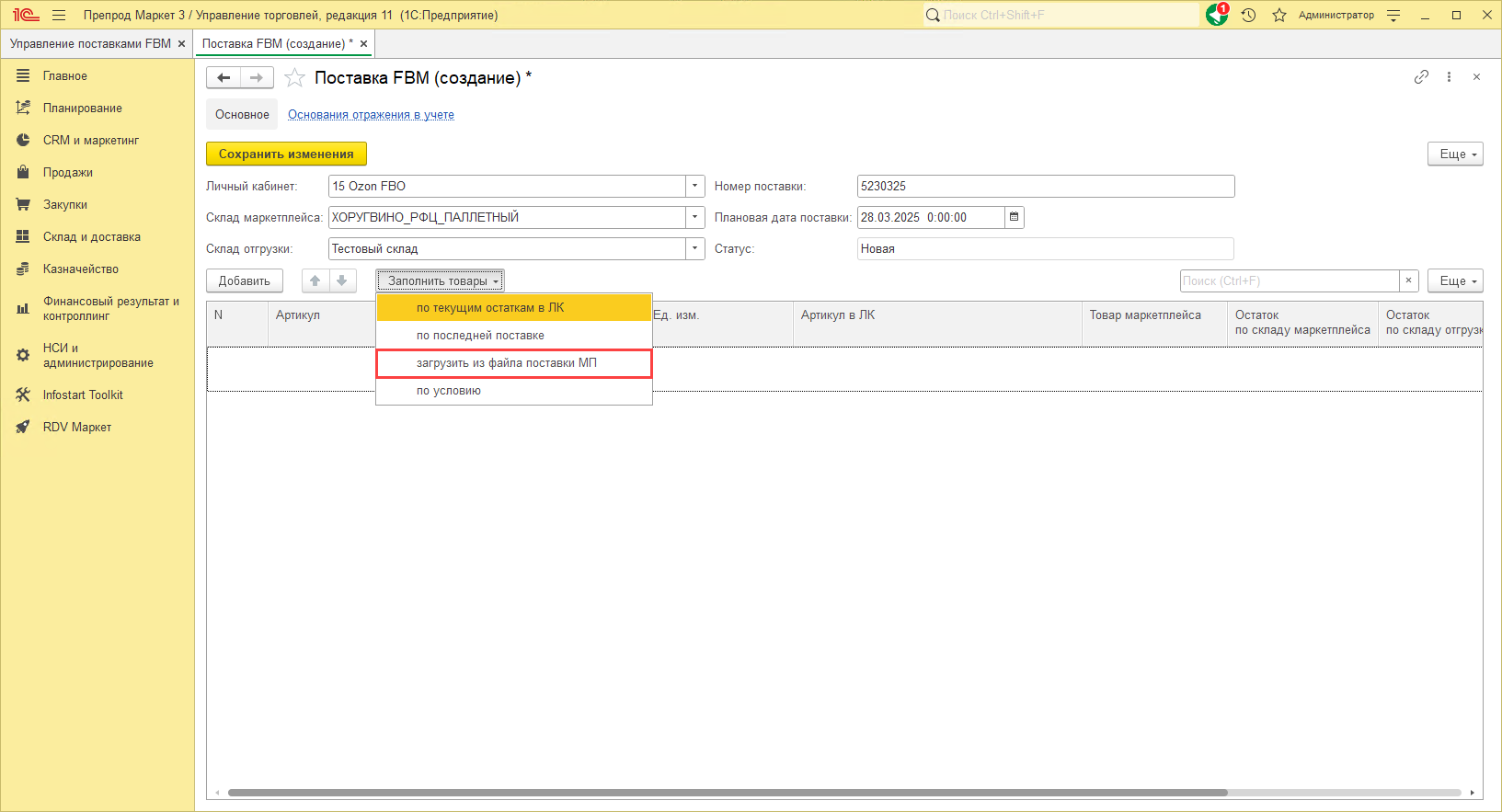
Для каждого маркетплейса используется свой файл. Более подробно можно ознакомится в инструкциях:
5. Заполнить товары по условию:
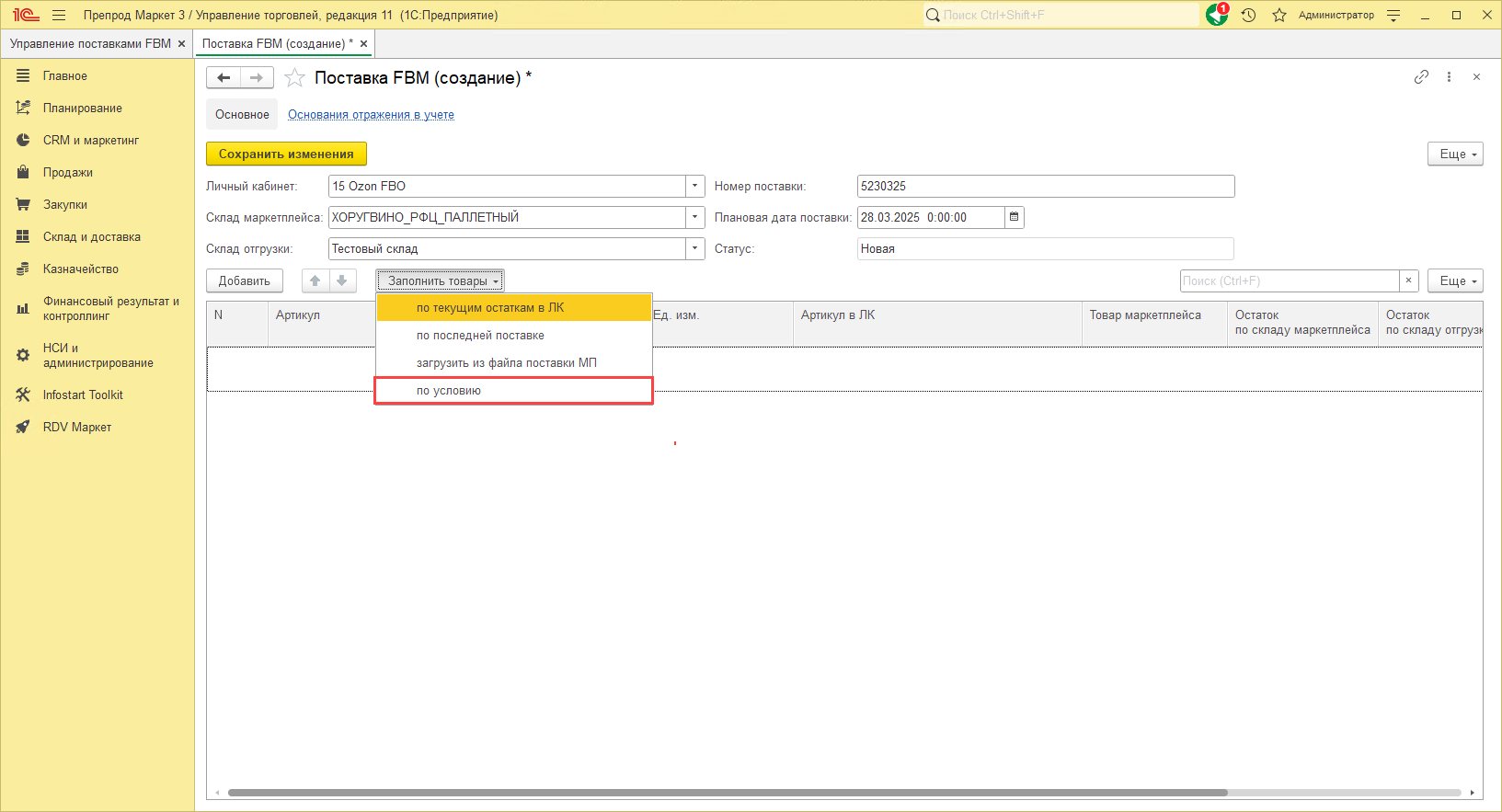
В данном случае необходимо определить минимальный остаток товара на складе FBO, при достижении которого требуется выполнить пополнение запасов.
Если остаток составляет 0 и обновление происходило в течение последних 30 дней, такой товар также будет включен в поставку.
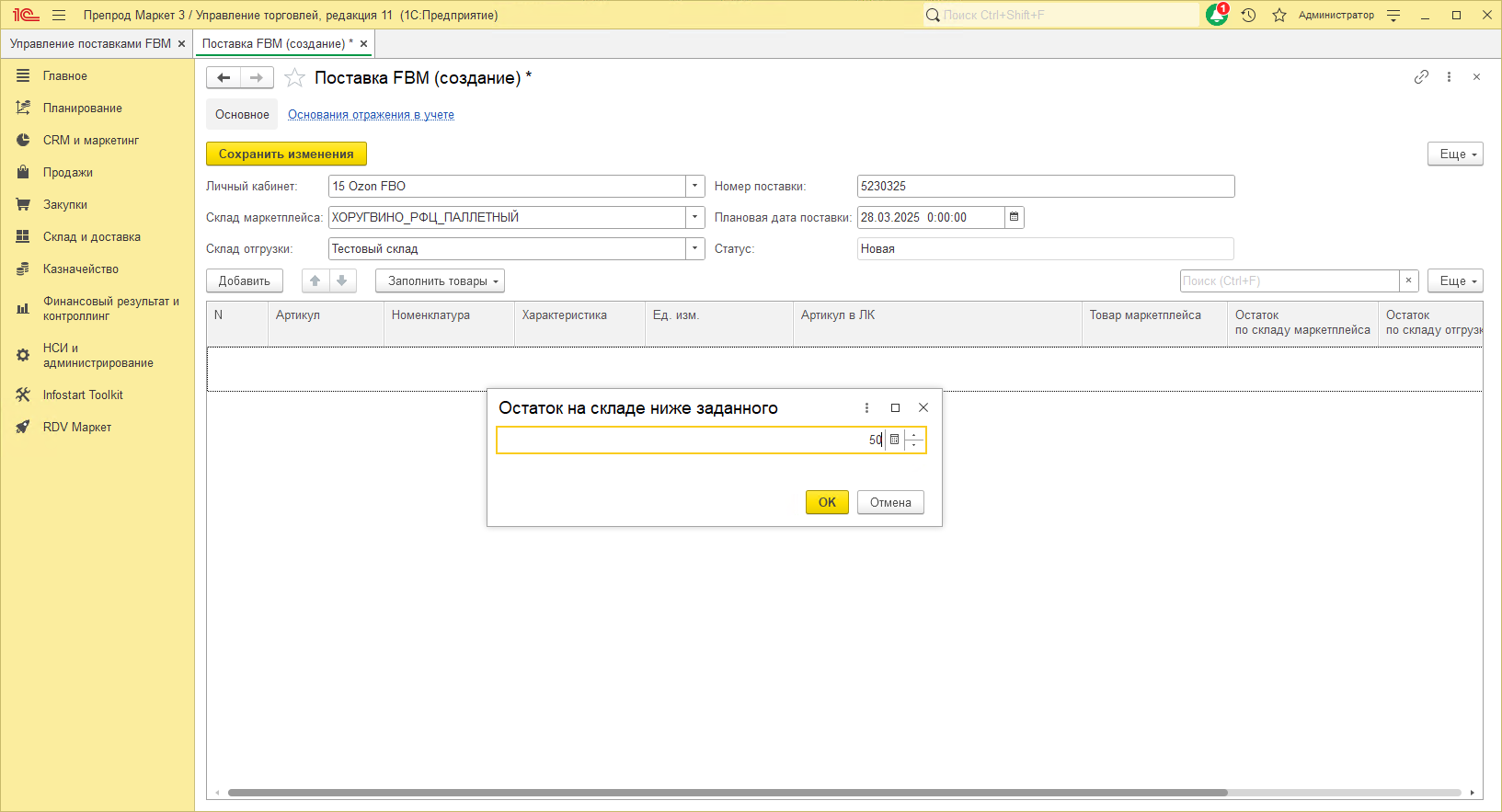
После заполнения состава поставки одним из 5 способов, описанных выше, и заполнения количества необходимо нажать на кнопку "Сохранить изменения":
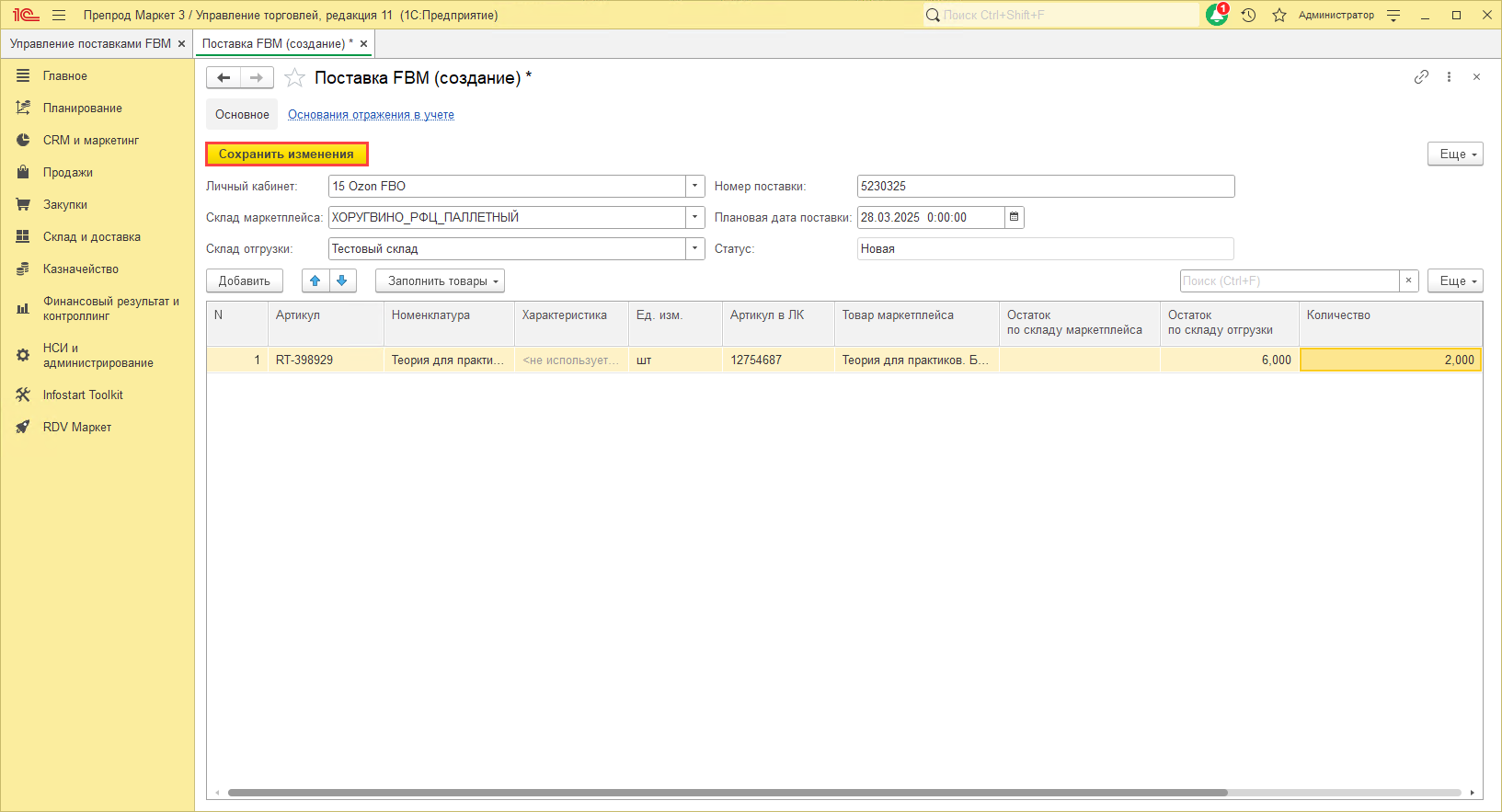
Будет создана поставка со статусом "Новая":
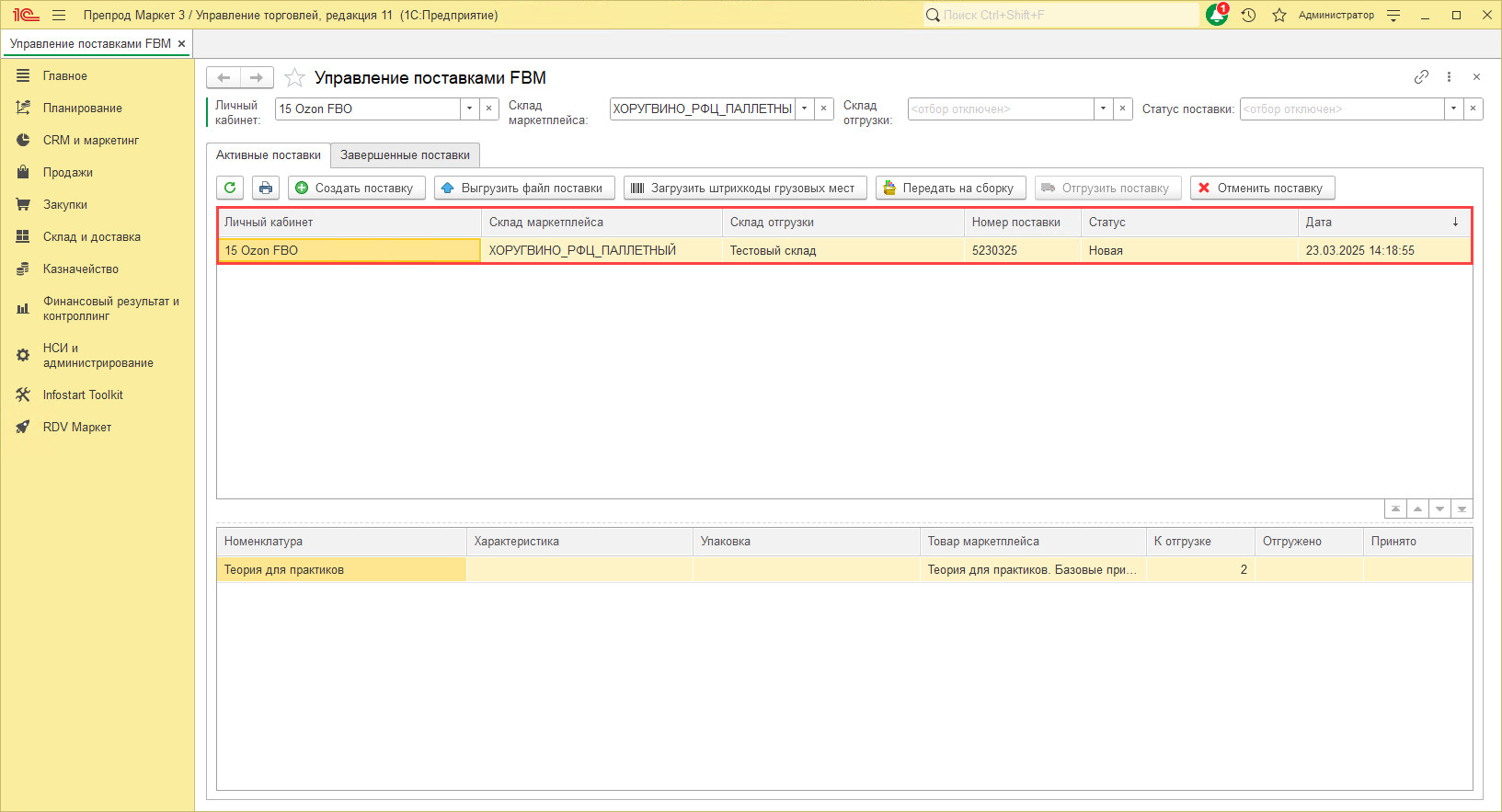
Загрузка новых поставок по API
При нажатии на кнопку "Создать поставку" - "Загрузить по API" появится окно загрузки:
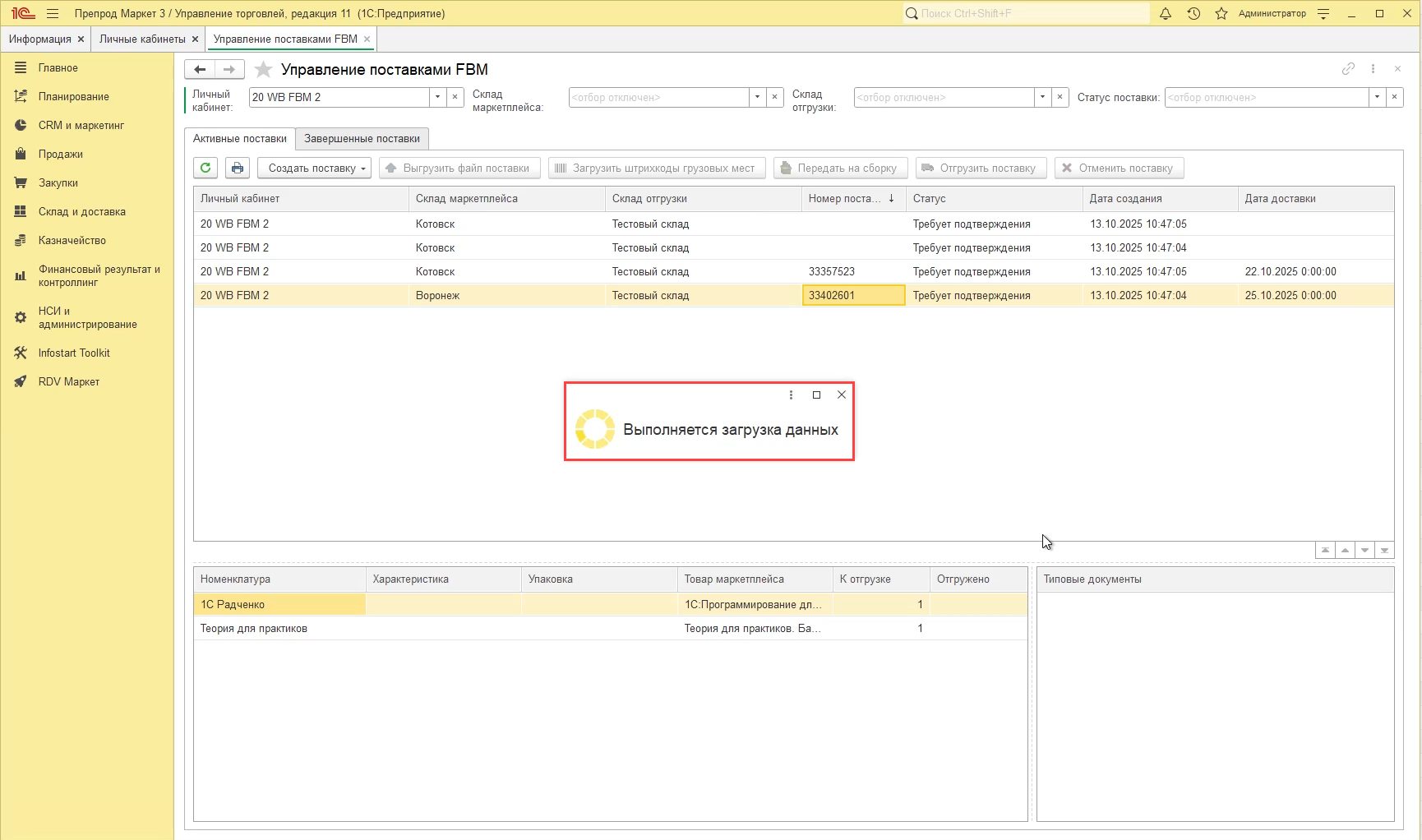
После чего в базу будет загружены все новые поставки FBM
Статусы поставок и параметры их загрузки от маркетплейсов
| Маркетплейс | Статус в личном кабинете | Описание | Период получения данных |
|---|---|---|---|
| Wildberries | Не запланировано | У поставок еще не указана плановая дата отгрузки | 7 дней |
| Запланировано | Указана плановая дата, но поставки ещё не упакованы | ||
| Ozon | Заполнение данных | Поставки со вкладки "Подготовка к поставкам" в личном кабинете Ozon | нет (последние 100 поставок) |
| Яндекс.Маркет | Создана | Поставки со вкладки "Запланированы" в личном кабинете Яндекс.Маркет | 7 дней |
| Отправлена на подтверждение | |||
| Утверждена |
После загрузки в список будут добавлены все новые поставки для выбранного личного кабинета, а также обновлены уже существующие поставки со статусами "Требует подтверждения" и "Новая":
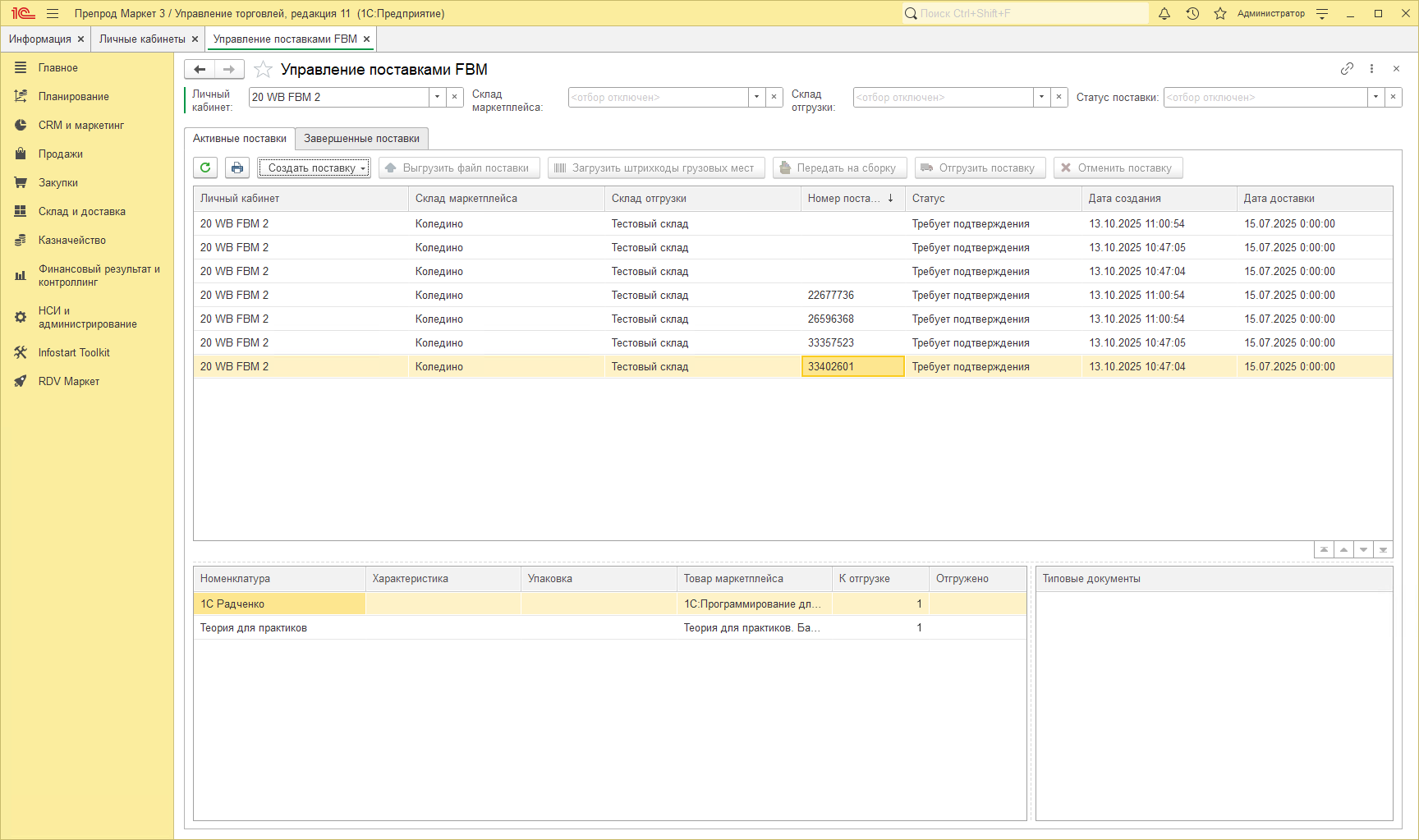
Подтверждение поставки
Поставки со статусом "Требует подтверждения" не создают типовые документы до перехода в статус "Новая".
Для того, чтобы перевести поставку в статус "Новая" необходимо зайти в поставку и подтвердить поставку по соответствующей кнопке:
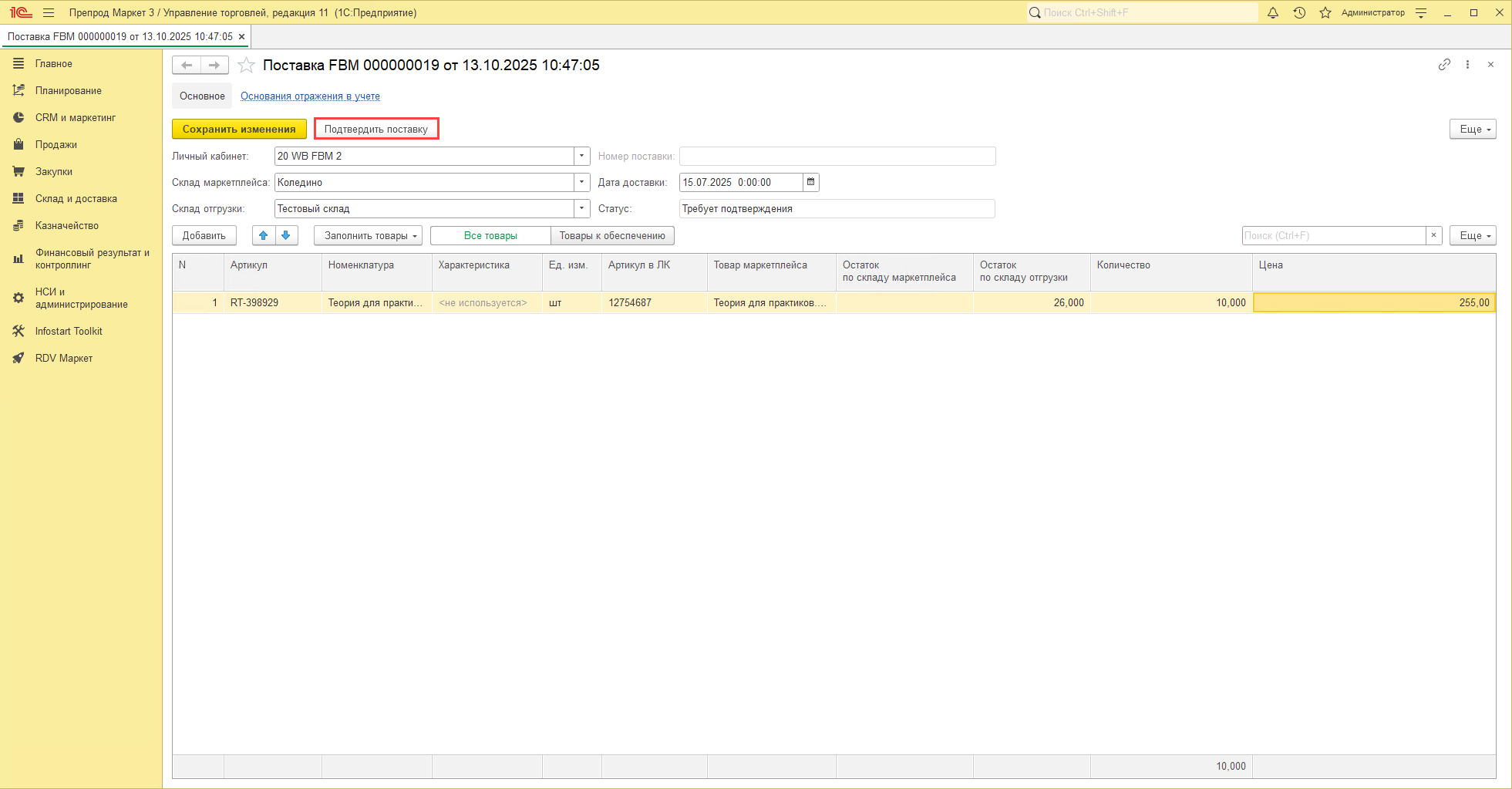
Перед подтверждением необходимо проверить:
- Выполнено ли сопоставление всех товаров. В случае отсутствия сопоставления товаров требуется выполнить его в соответствии с инструкцией, после чего повторно загрузить поставки по API. После обновления данные будут заполнены автоматически.
- Указана ли цена для товара. Если цена не указана необходимо выполнить установку цен для выбранного вида цен в настройках ранее, после чего повторно загрузить поставки по API. После обновления данные будут заполнены автоматически.
Результаты формирования поставки
В левой нижней части окна в табличном формате представлена информация о составе выбранной поставки:
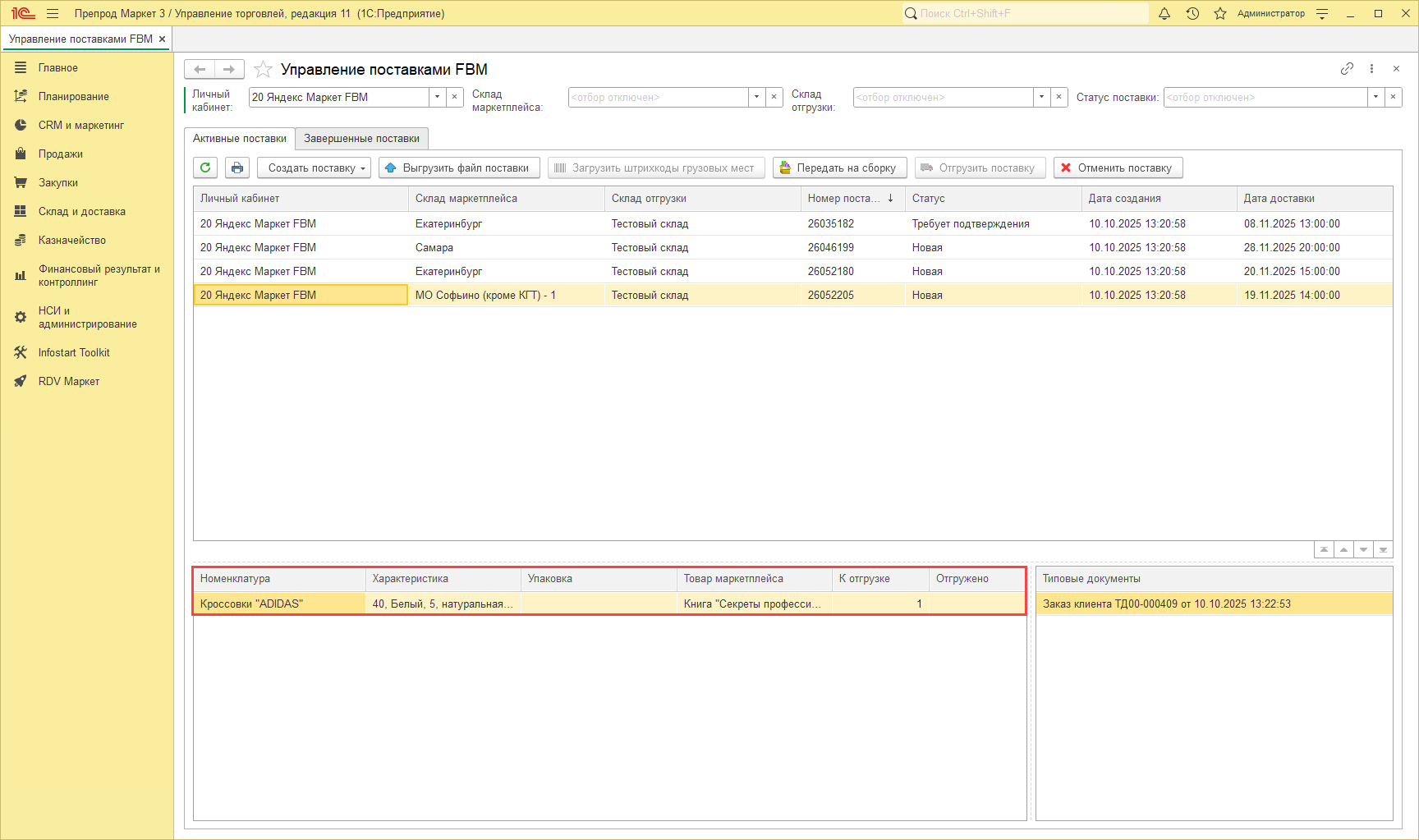
В правой нижней части окна в табличном формате представлена информация о созданных документах по поставке:
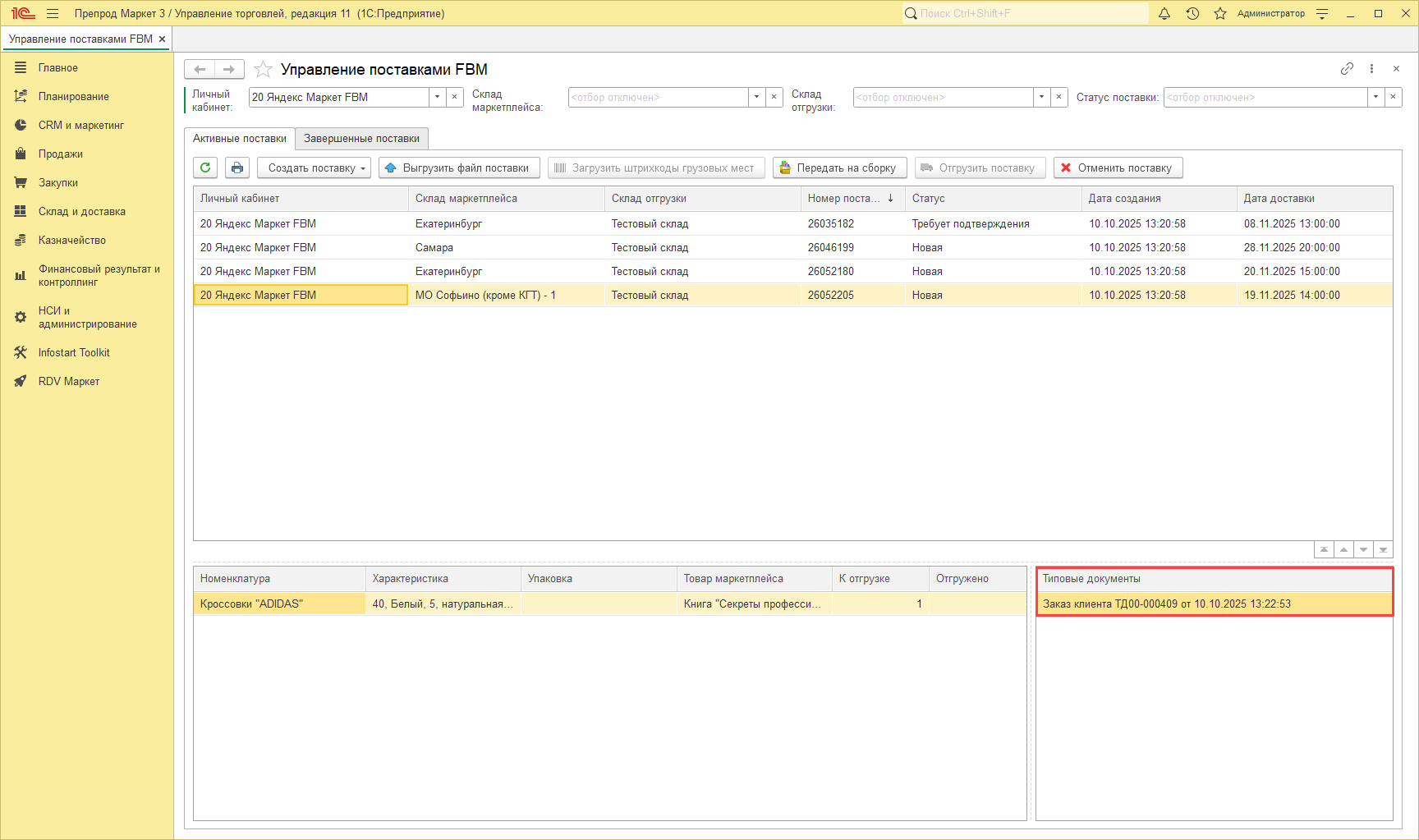
В базах 1С:УТ / КА / ERP версии 11.5 / 2.5 для поставки в данном статусе создается документ заказа клиента/покупателя. В случае, если по отдельным товарам не хватает остатков по ним будет установлен способ обеспечения - резервировать по мере поступления.
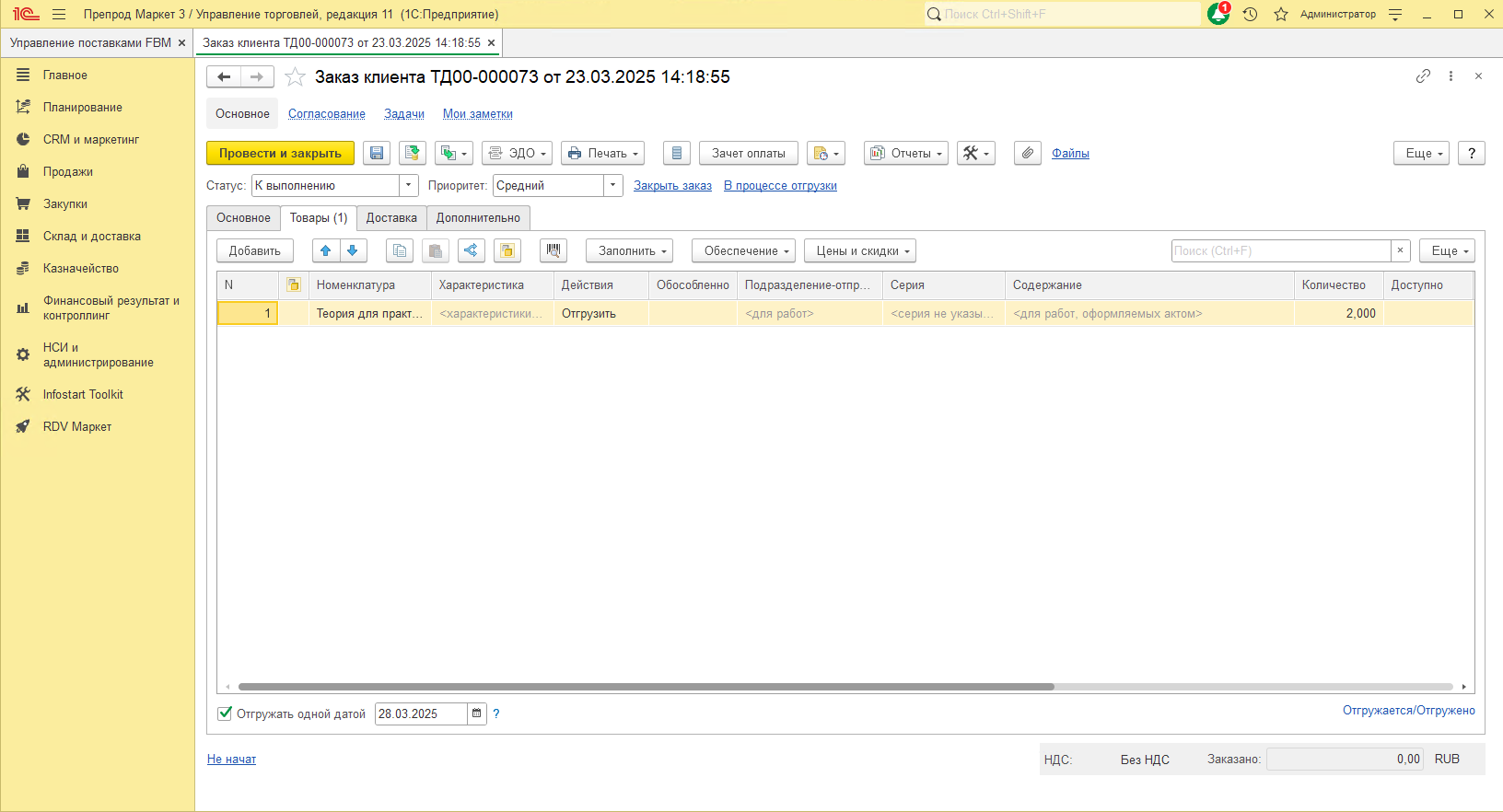
Пока статусы поставки "Требует подтверждения" или "Новая", ее состав можно изменять, дважды щелкнув левой кнопкой мыши по поставке:
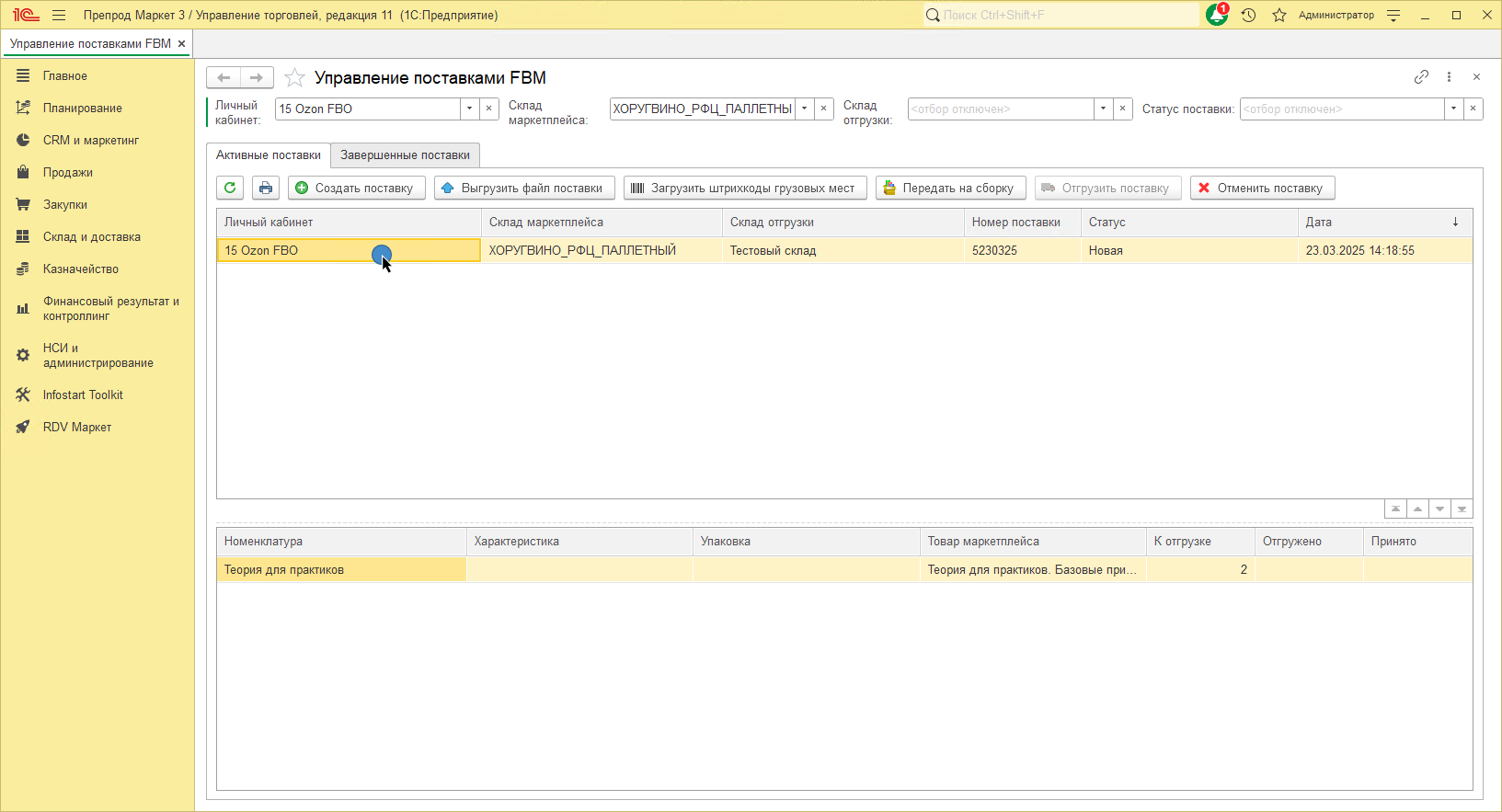
По кнопке можно вывести на печать "Задание на подбор":
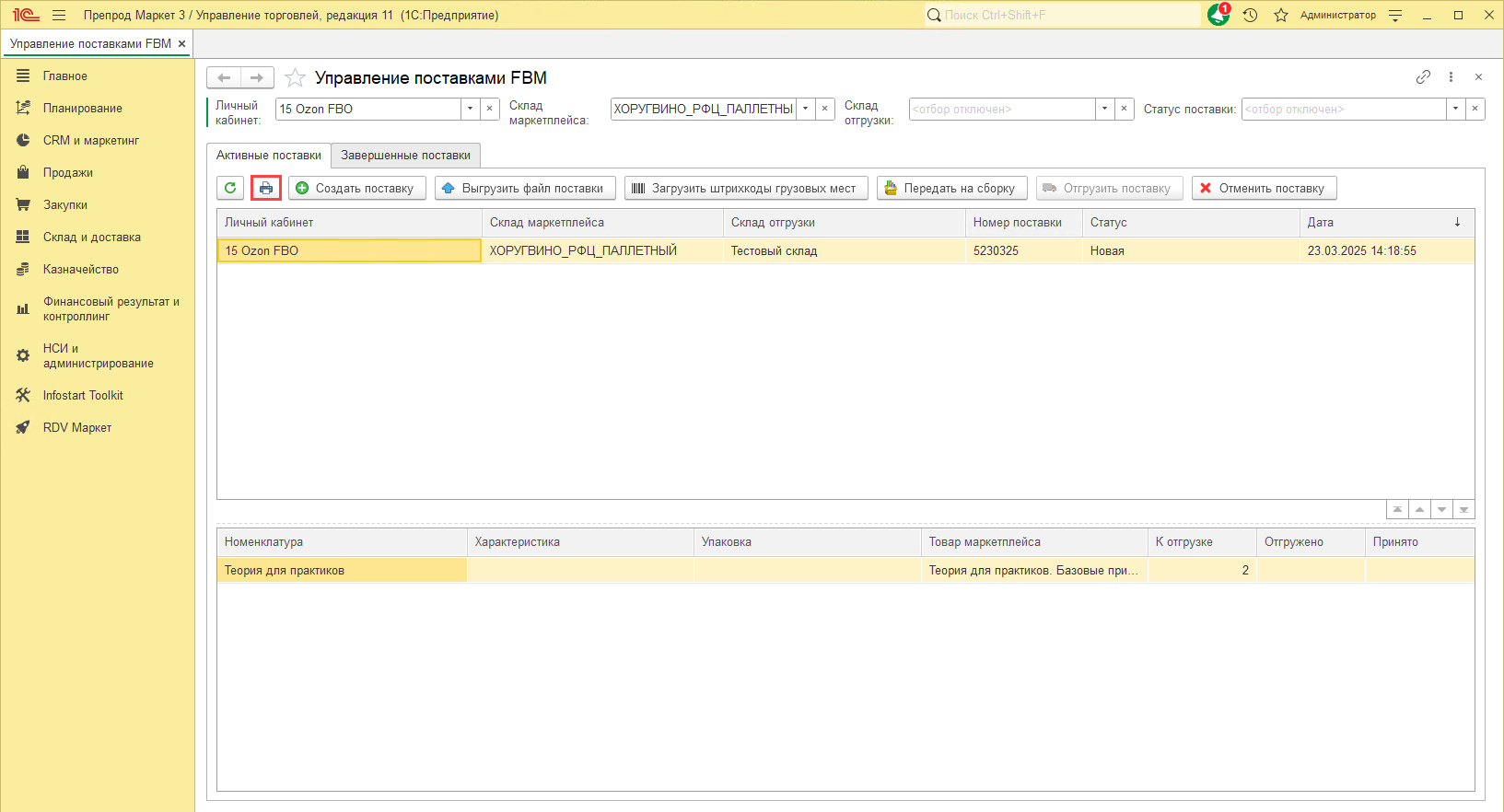

Выгрузка состава поставки для ЛК
Для того чтобы загрузить состав поставки в личный кабинет, необходимо у поставки со статусами "Новая" или "На сборке" нажать на кнопку "Выгрузить файл для поставки":
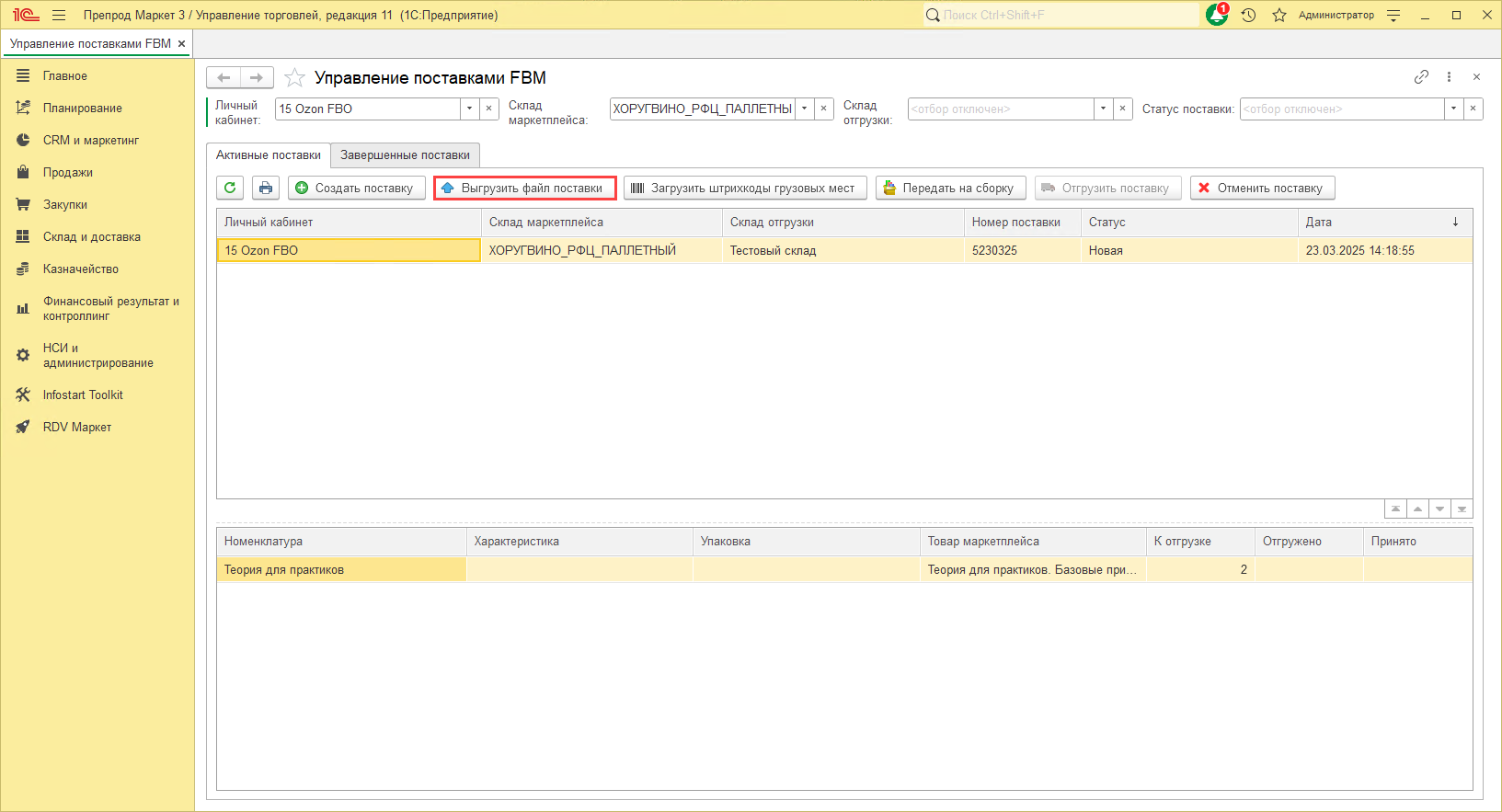
Полученный файл загружается в ЛК маркетплейса. Более подробно загрузка для каждого кабинета описана в инструкциях:
Упаковка поставки
После завершения заполнения поставки её необходимо передать на упаковку по кнопке "Передать на сборку":
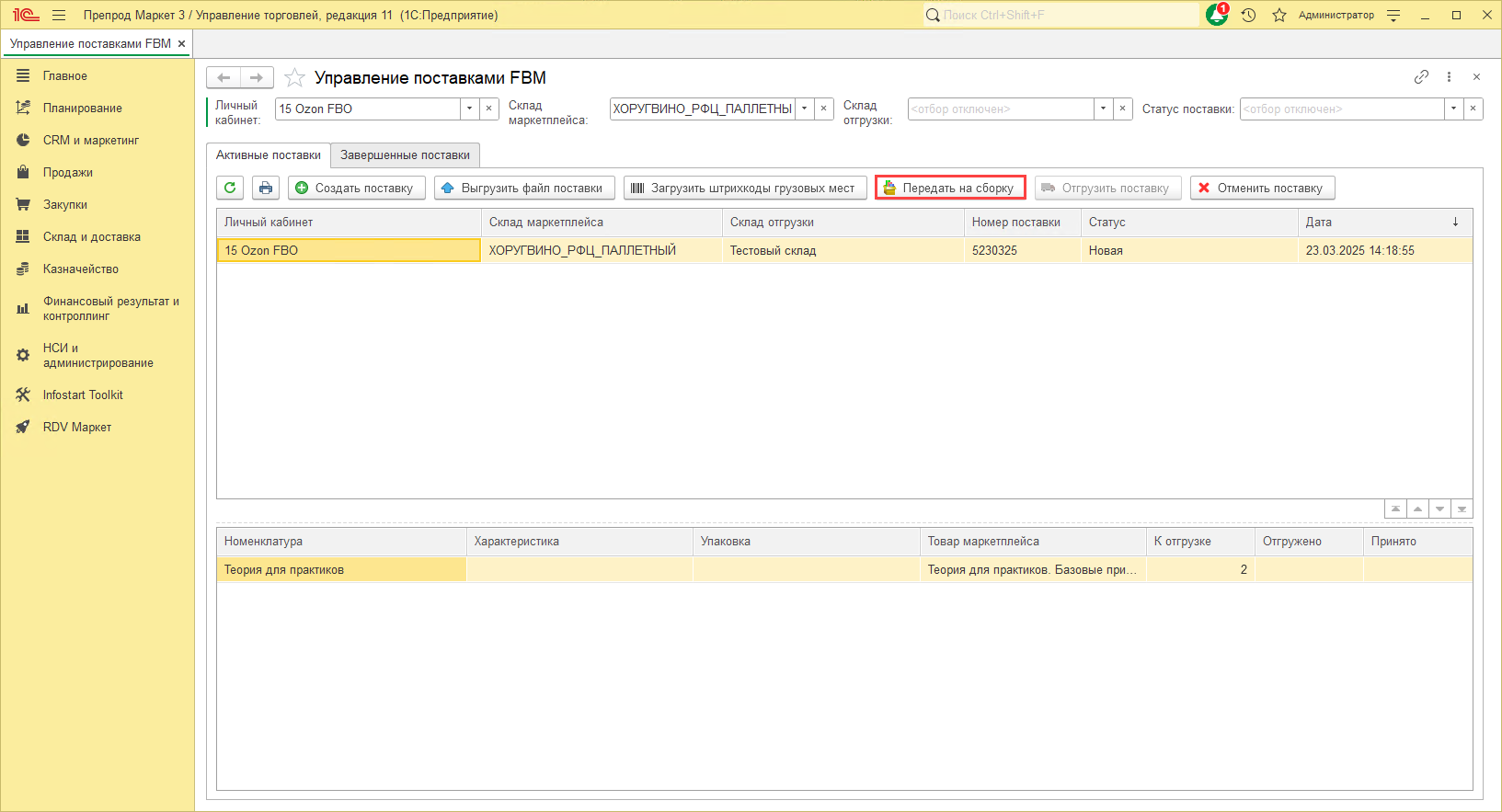
У поставки устанавливается статус "На сборке":
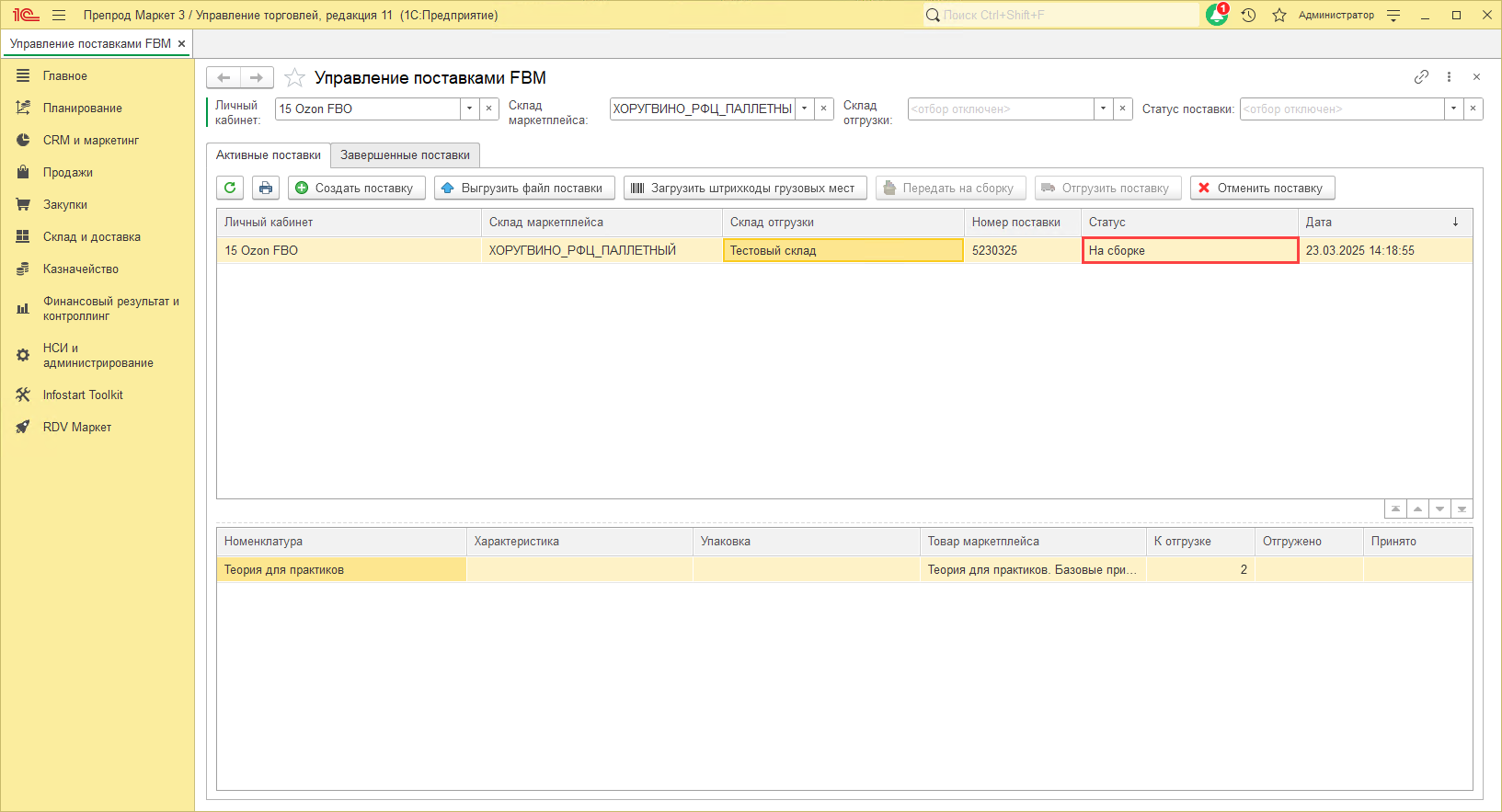
В базах 1С:УТ / КА / ERP версии 11.4 / 2.4 и УНФ для поставки в данном статусе создается документ заказа клиента/покупателя:
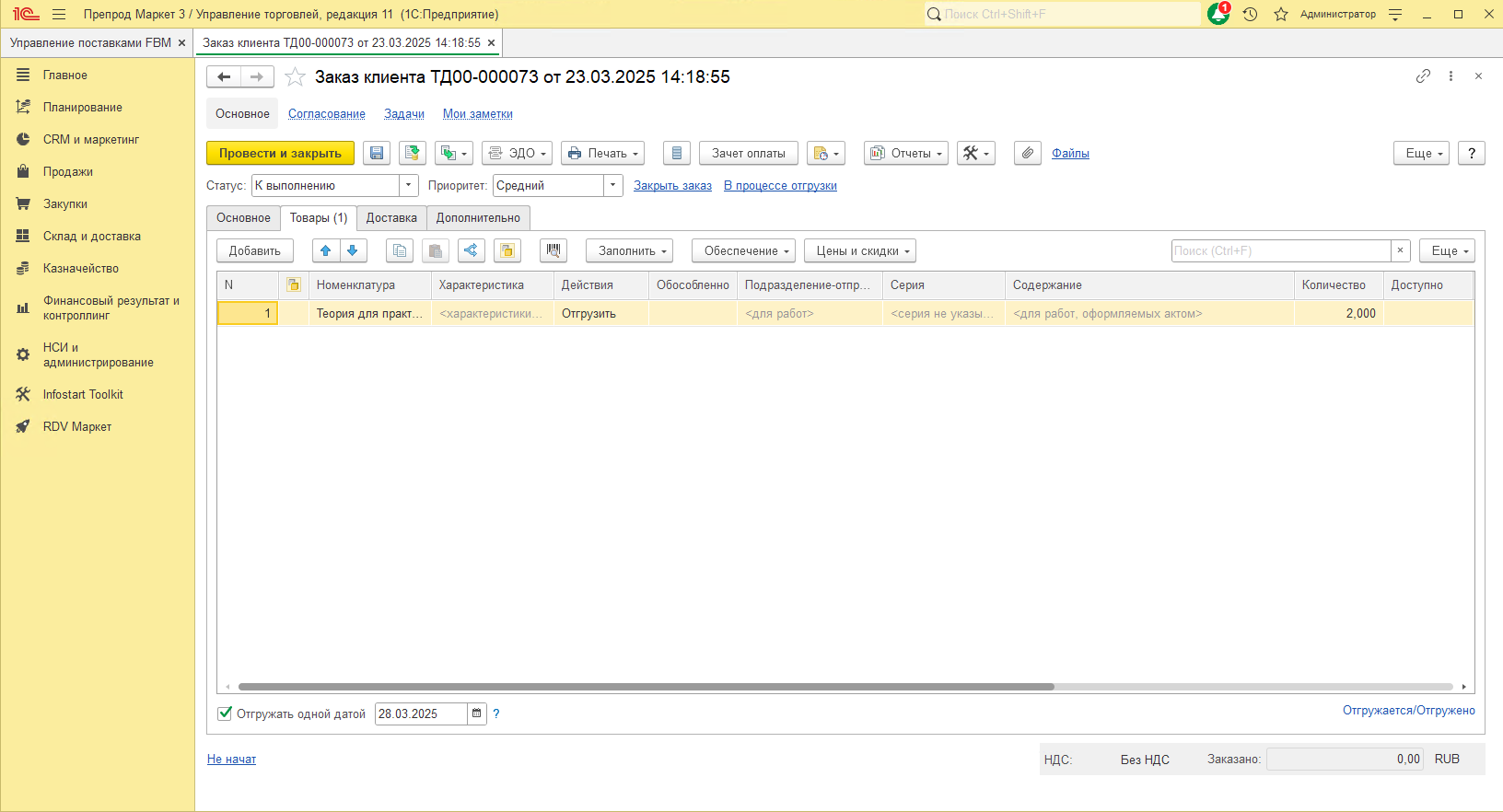
Как выполняется упаковка поставки вы можете ознакомится в инструкции по ссылке.
Выгрузка состава грузовых мест поставки
Когда поставка уже упакована и находится в статусах "К отгрузке" или "Отгружена" при нажатии на кнопку "Выгрузить файл для ЛК" будет выгружен файл с составом грузовых мест:
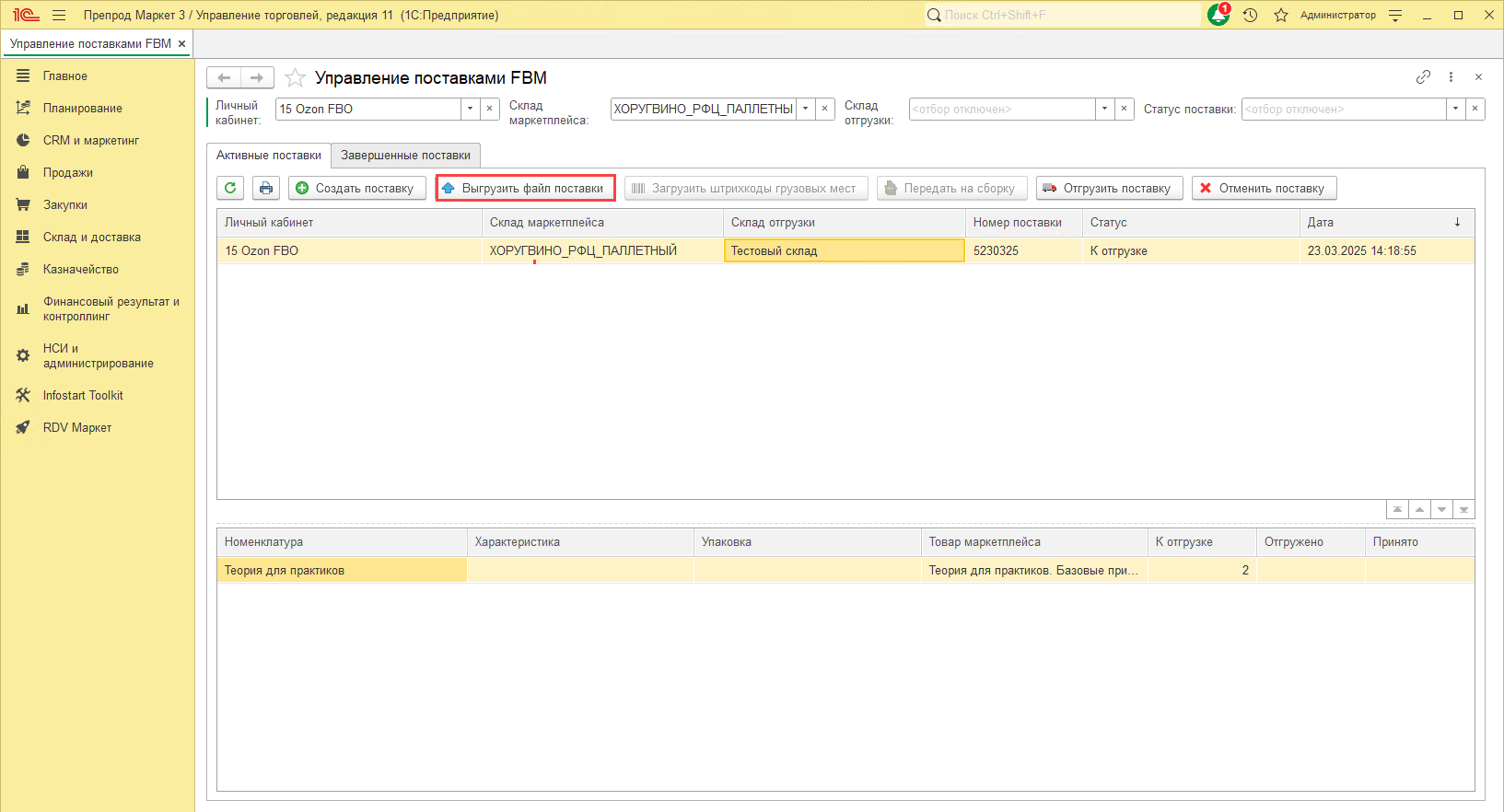
Ознакомится с примером файла и инструкцией по загрузке в ЛК можно по ссылкам:
Отгрузка поставки
После завершения упаковки статус поставки становится "К отгрузке":
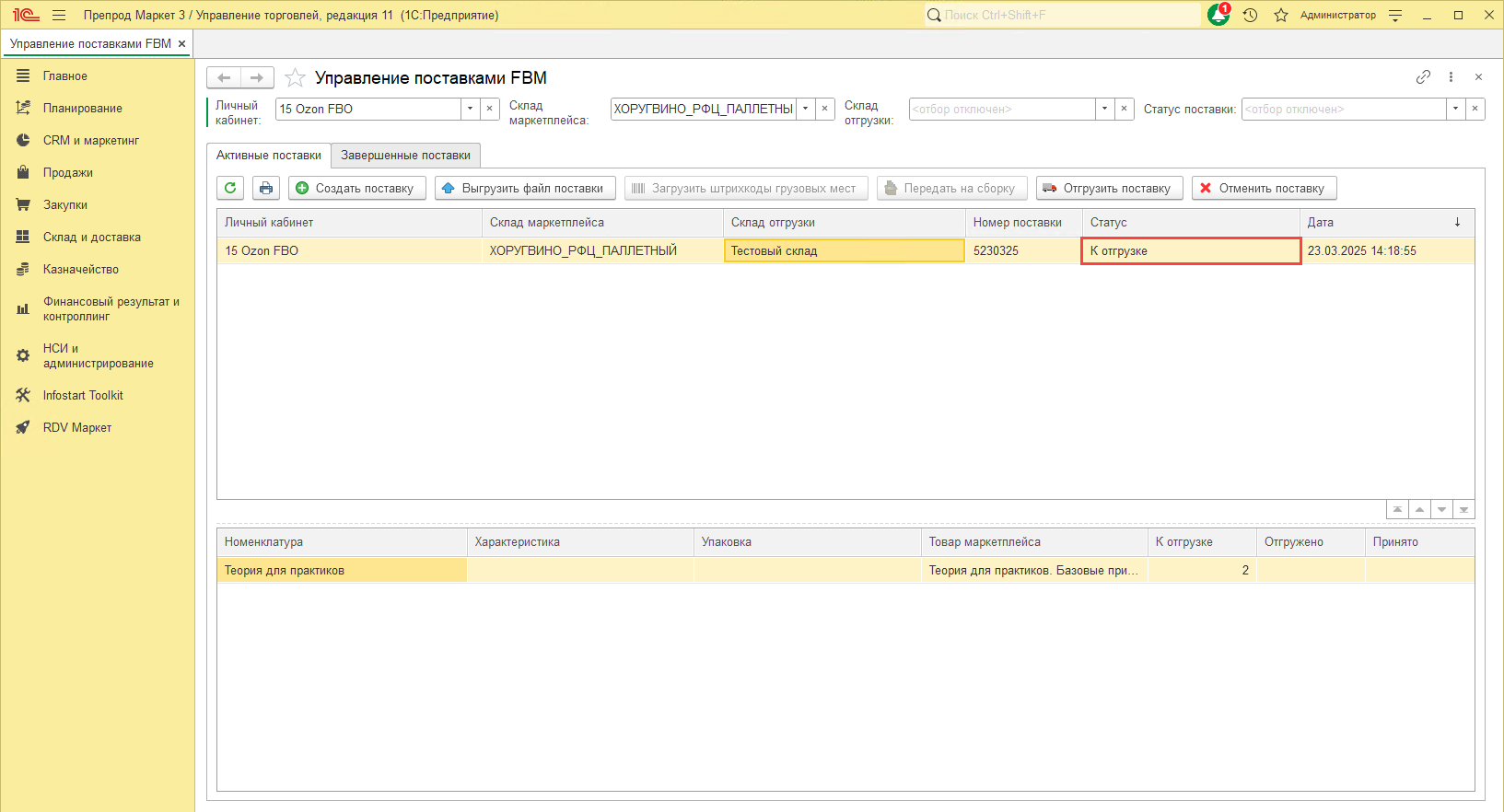
Для завершения отгрузки необходимо нажать на кнопку "Отгрузить поставку":
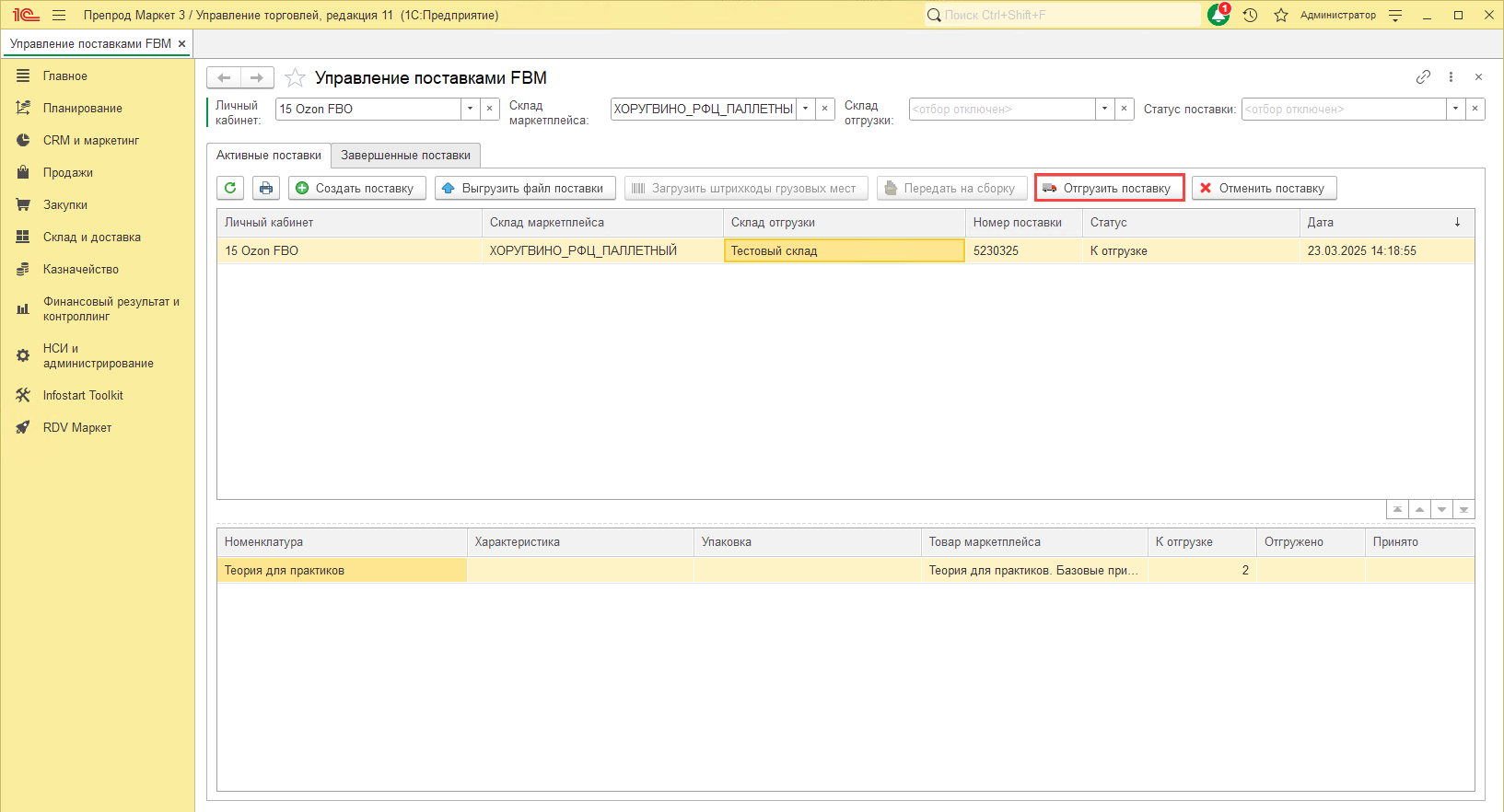
По завершении отгрузки поставка переходит на вкладку "Завершенные поставки", и статус поставки обновляется на "Отгружен":
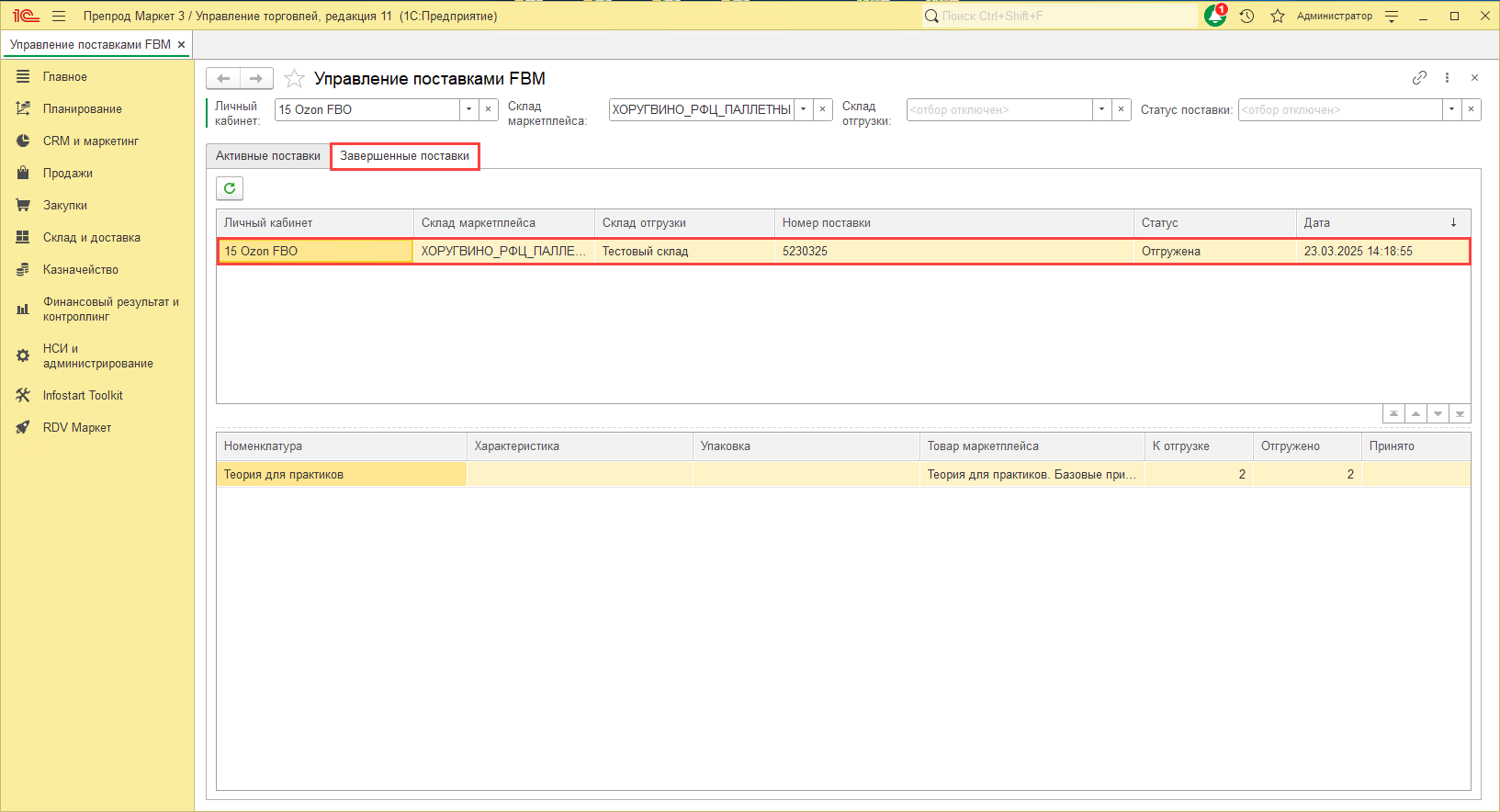
В данном статусе для поставки создается документ отгрузки:
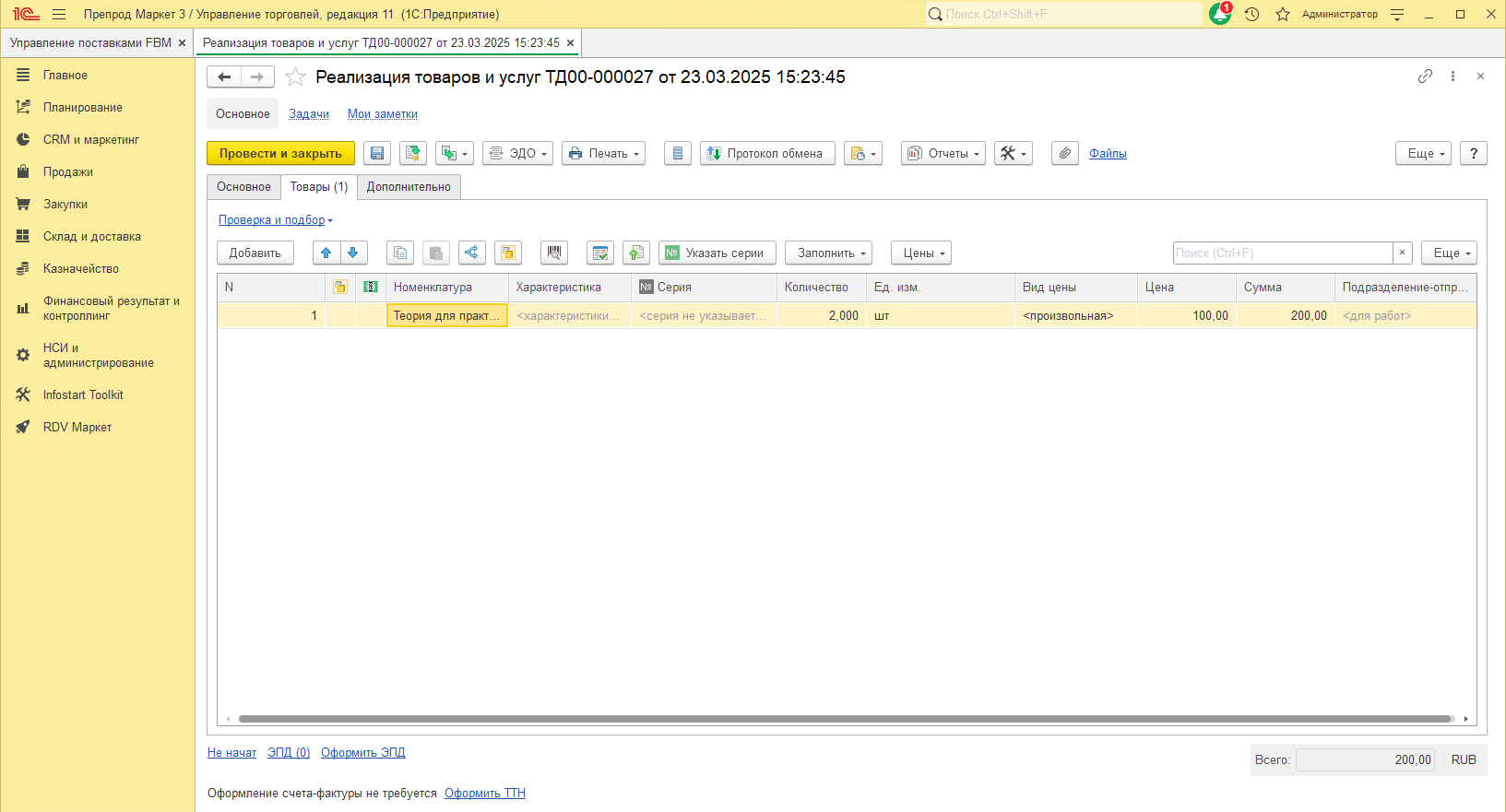
Отслеживание статуса "Принята"
На вкладке "Завершенные поставки" можно посмотреть статусы отгруженных поставок:
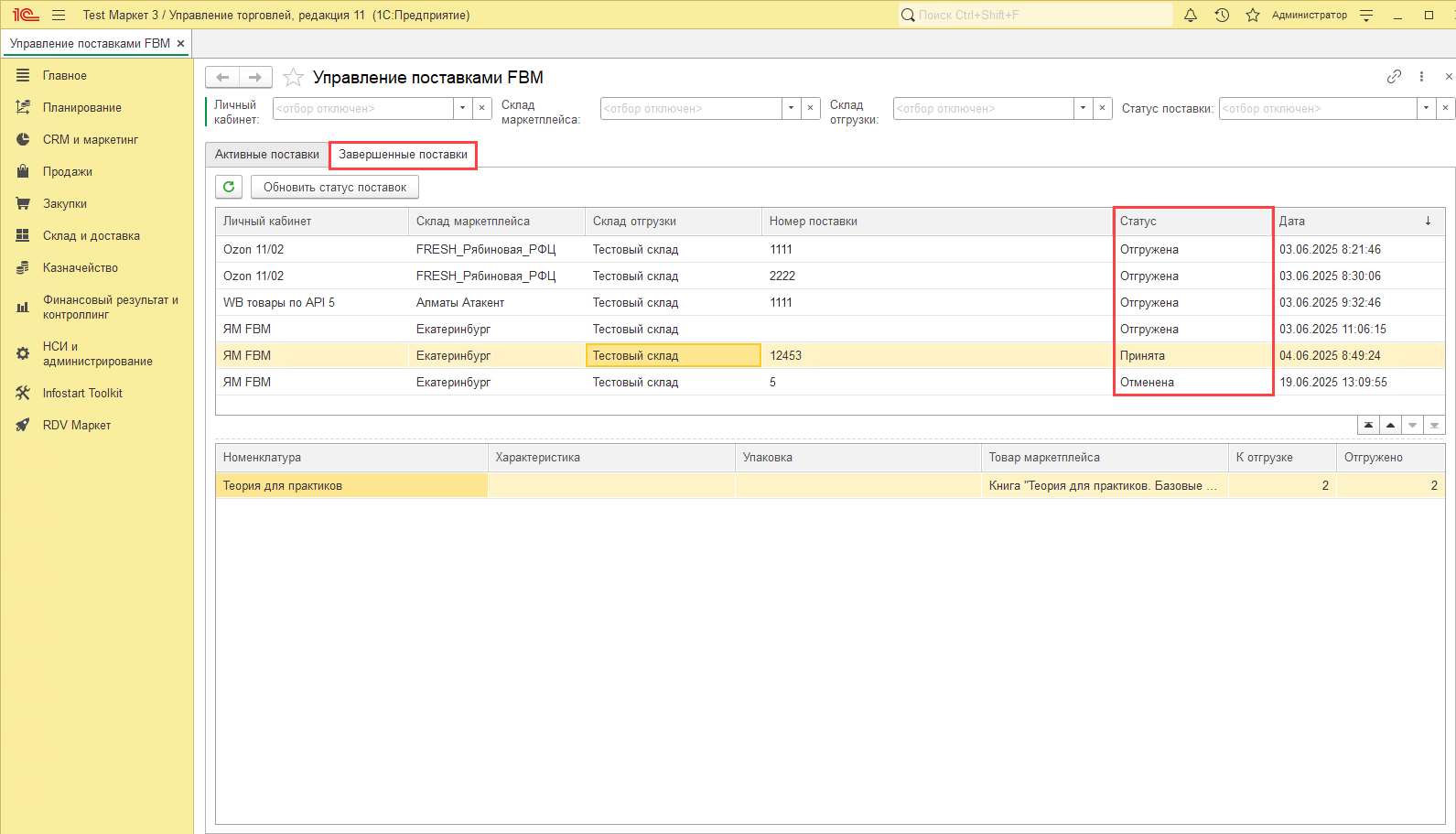
Статусы обновляются автоматически каждые 3 часа.
Для ручного обновления нажмите "Обновить статусы поставок". Если маркетплейс принял поставку, статус изменится на "Принята"
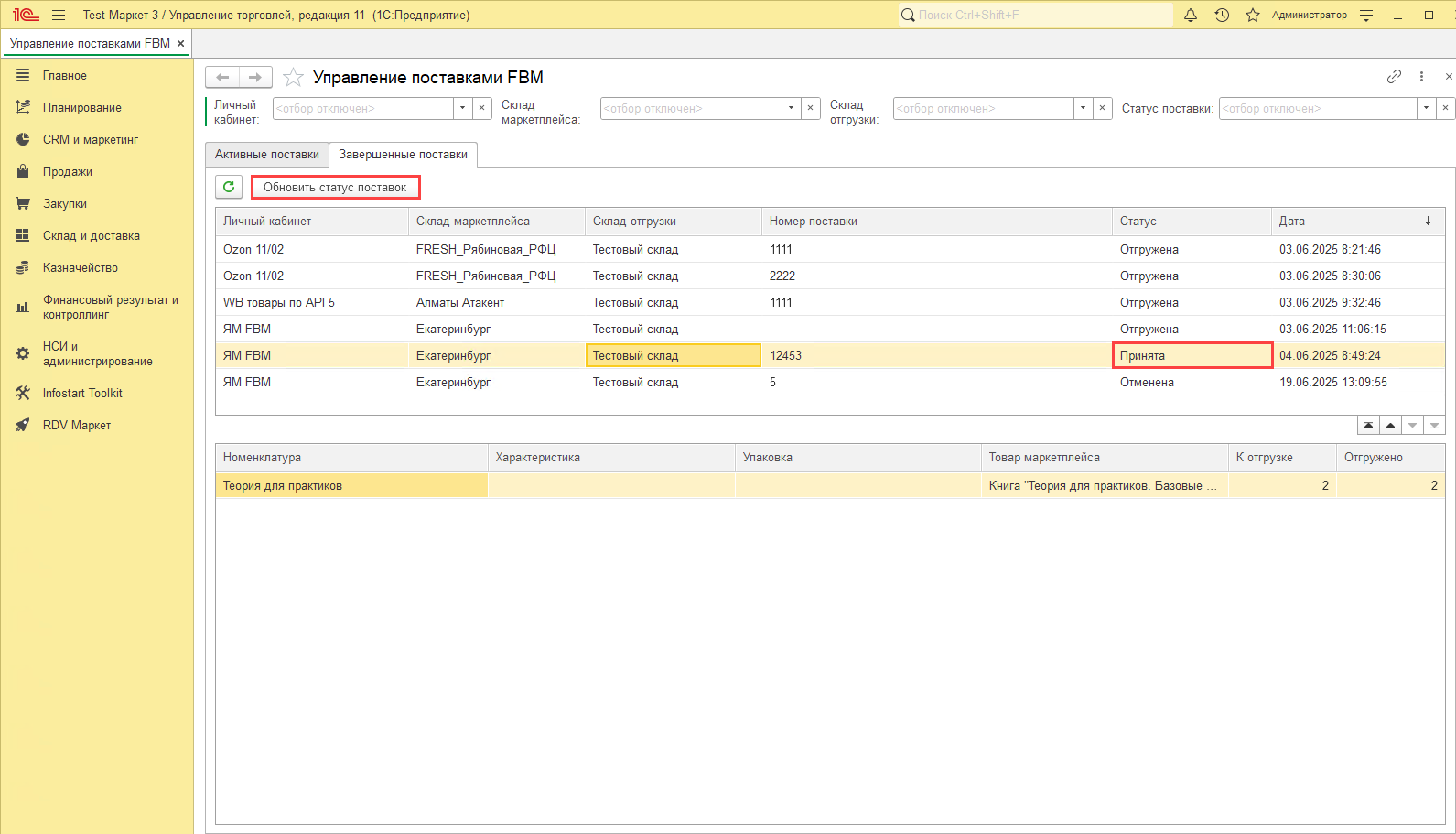
Отмена поставки
Поставку можно отменить, когда она находится в статусах "Требует подтверждения", "Новая", "На сборке" или "К отгрузке" по кнопке "Отменить поставку":
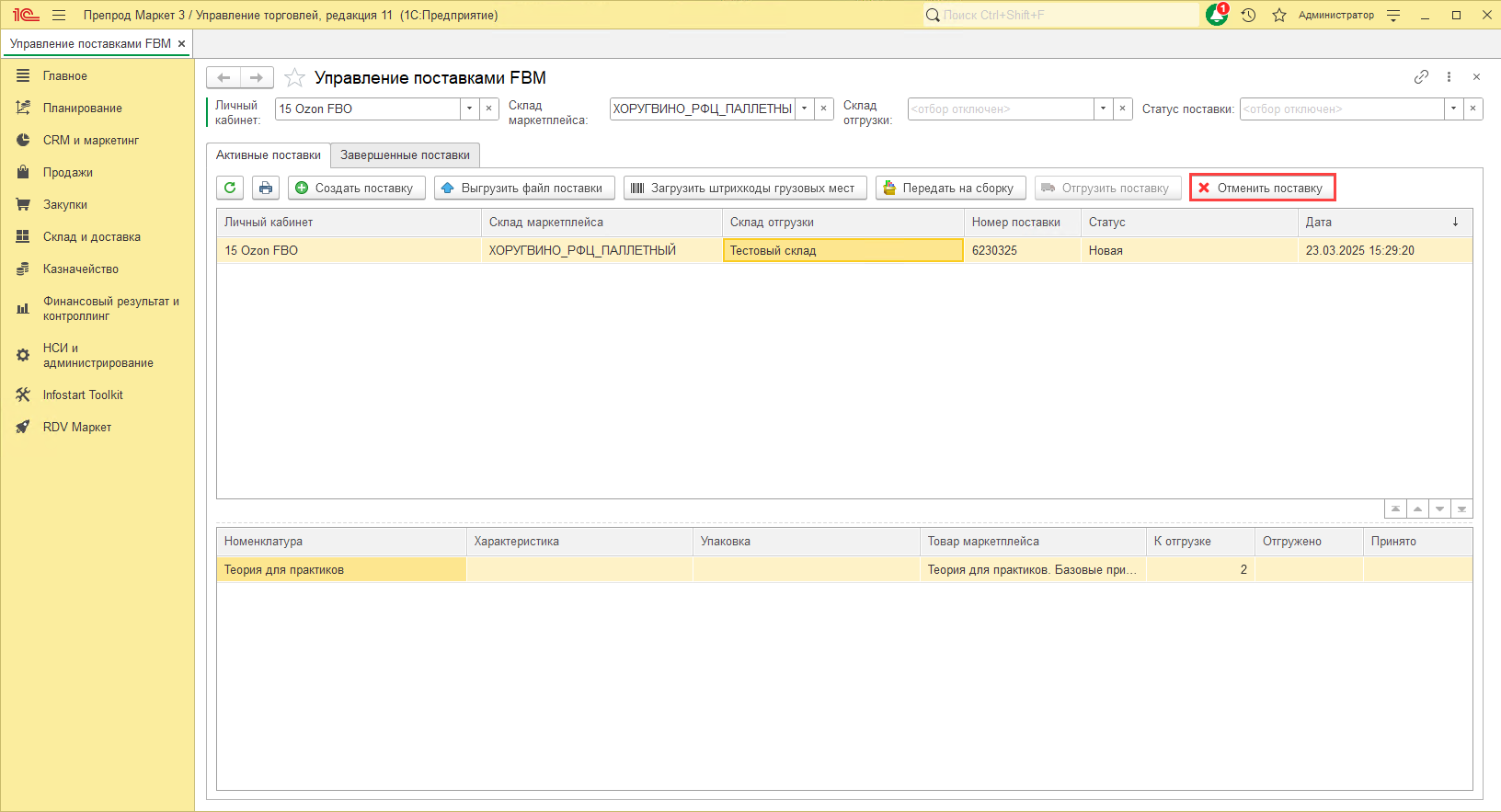
После отмены поставка перейдет на вкладку "Завершенные поставки" со статусом "Отменена":
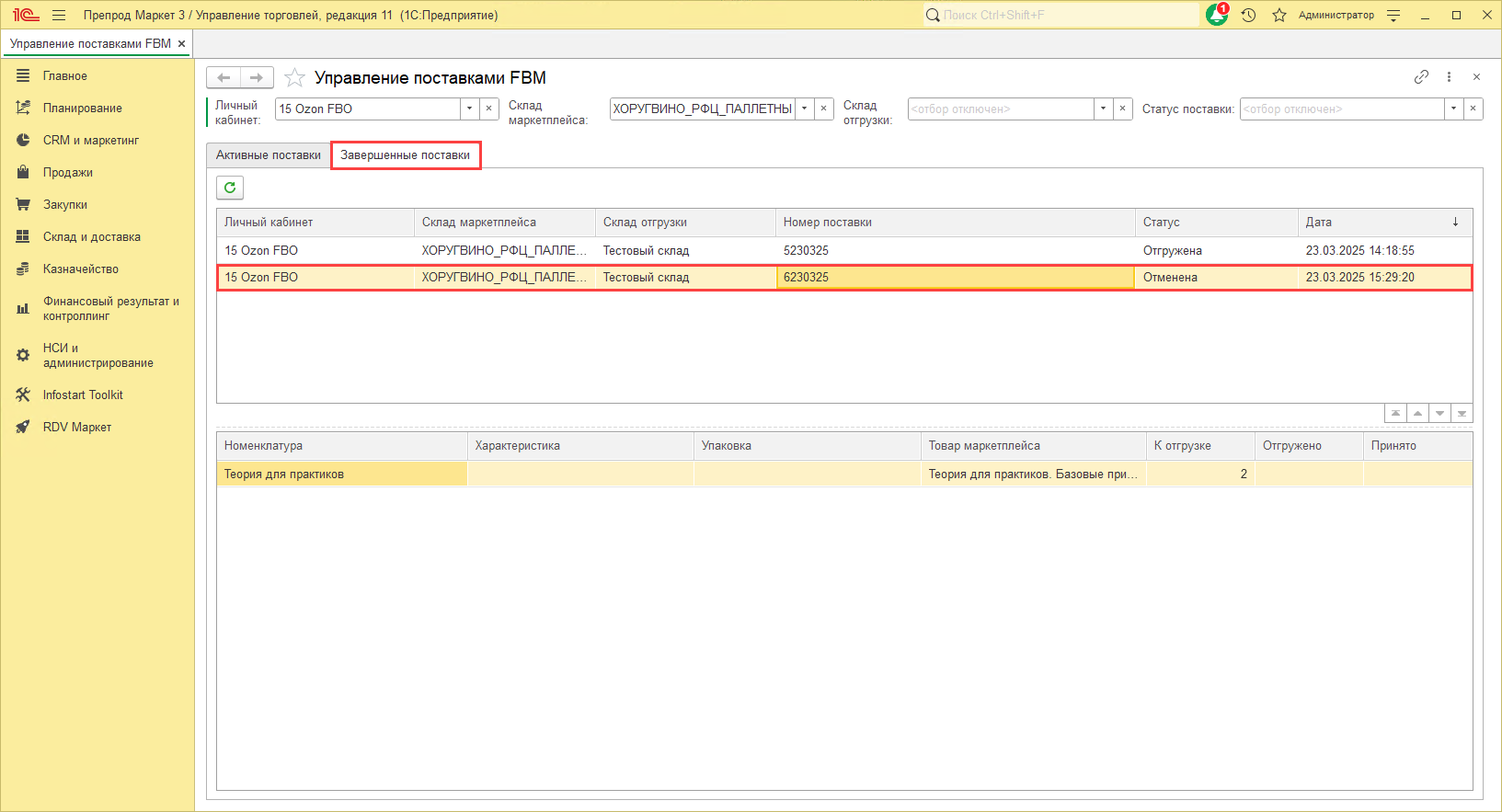
Будет снят резерв по товарам в документах заказа клиента/покупателя: